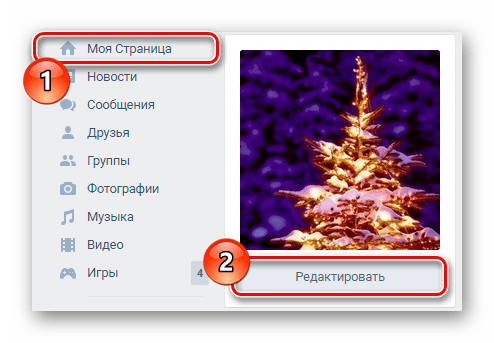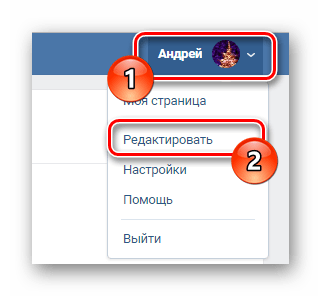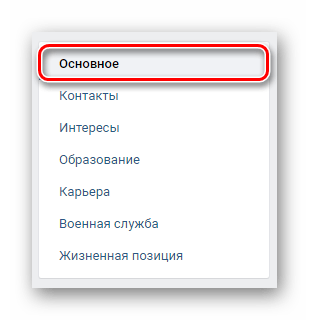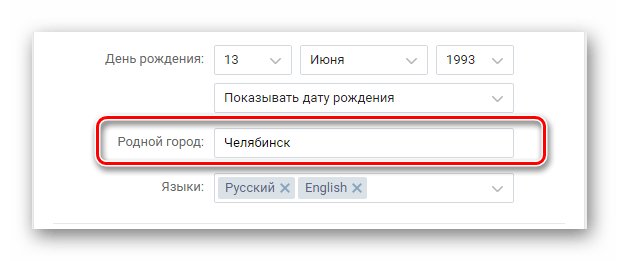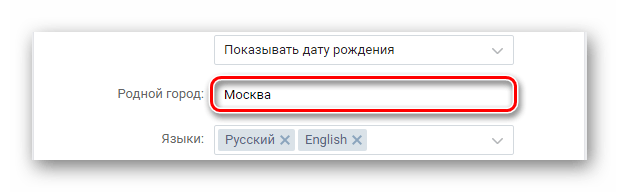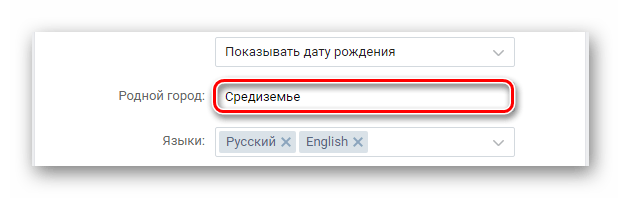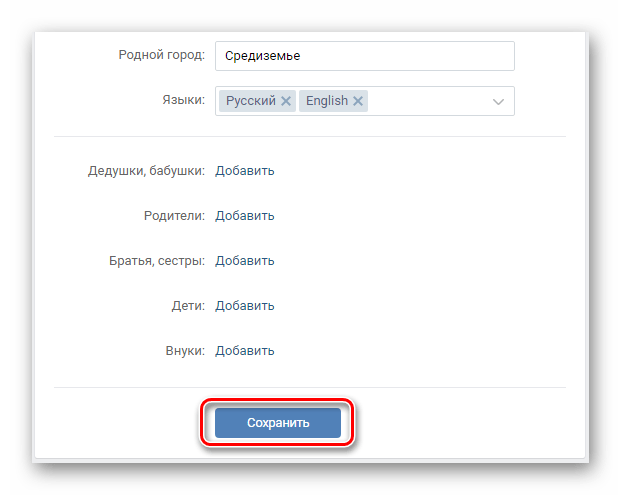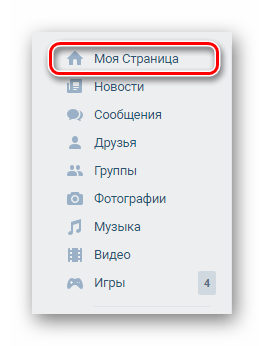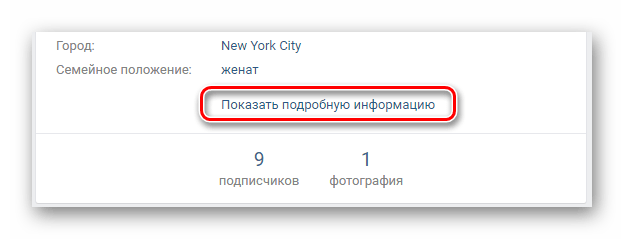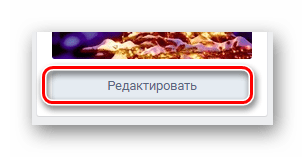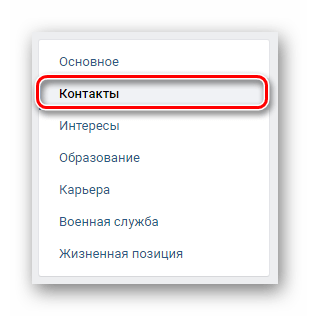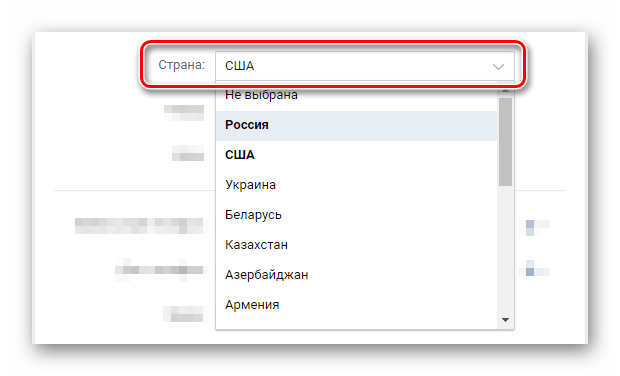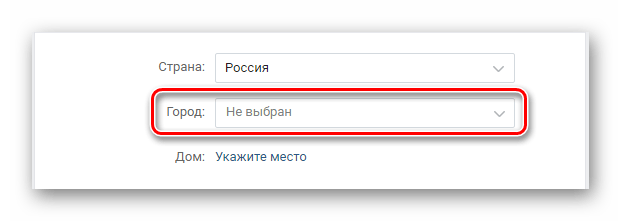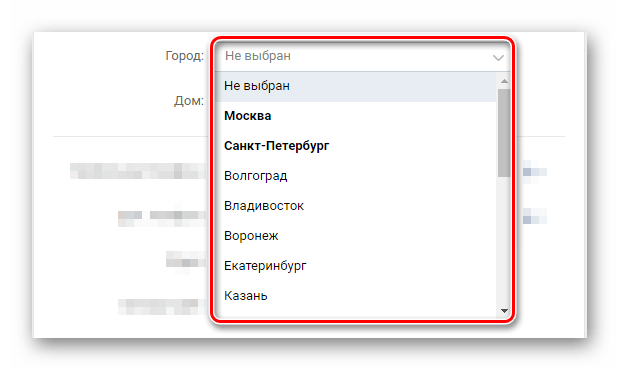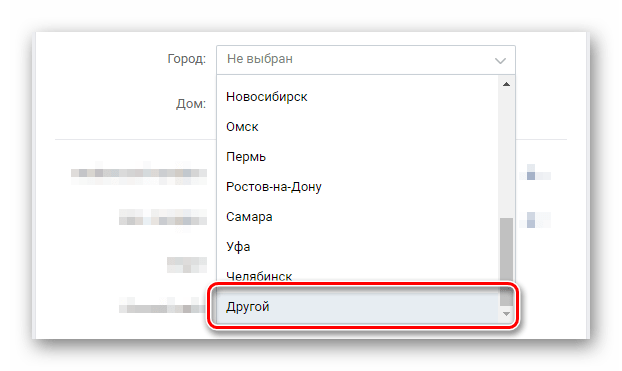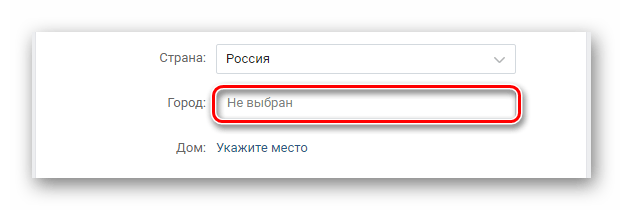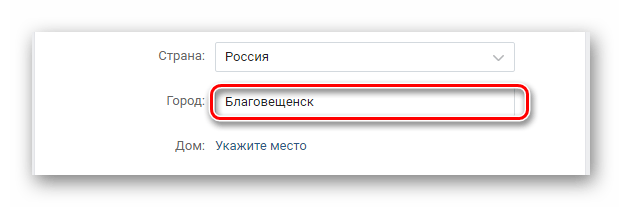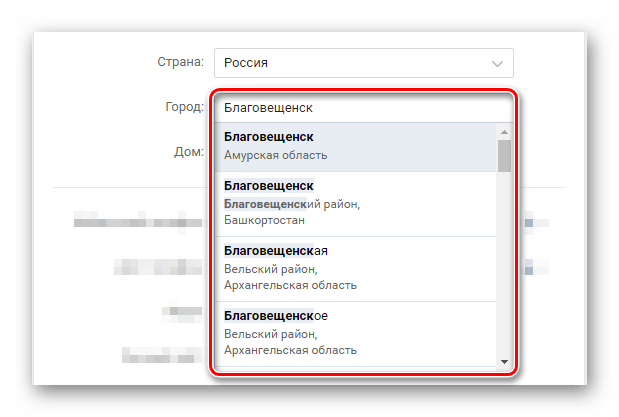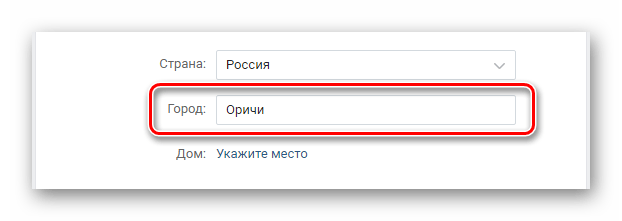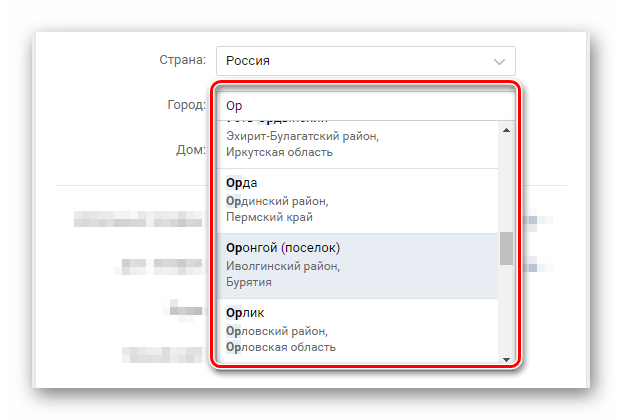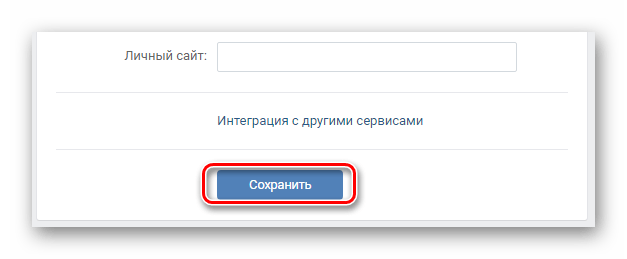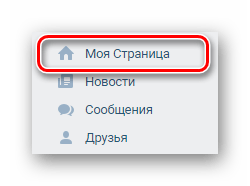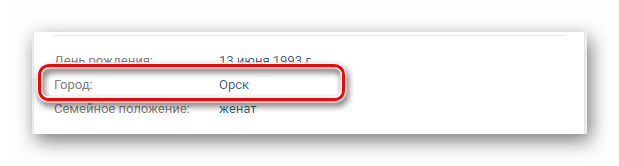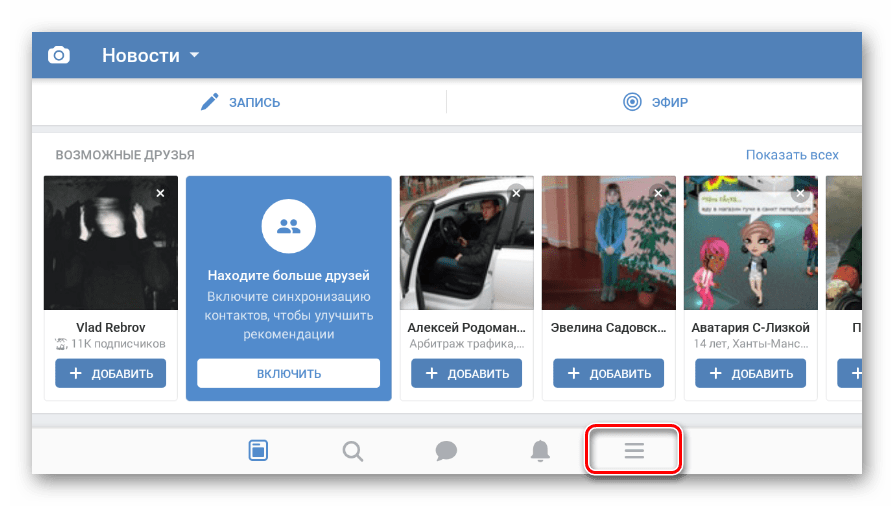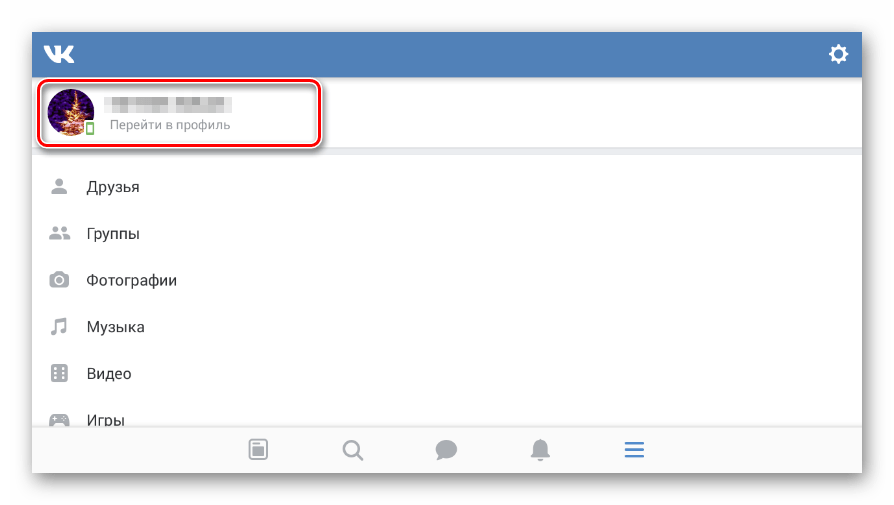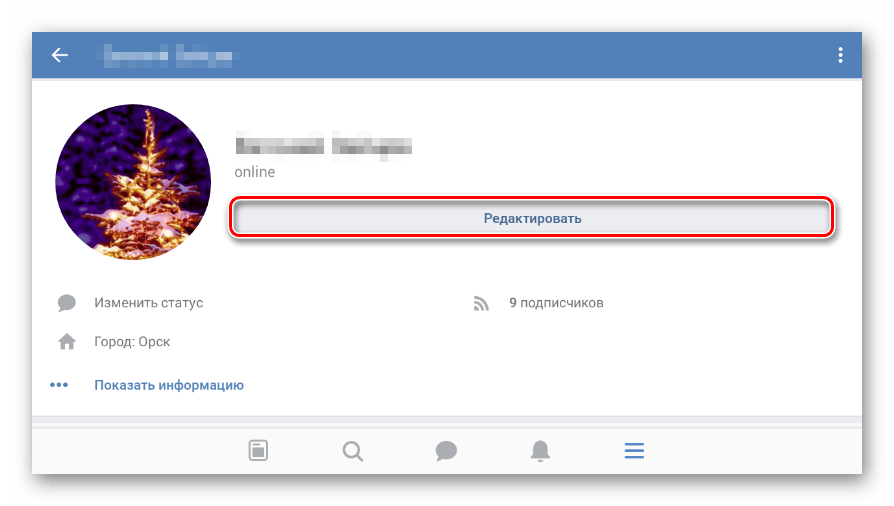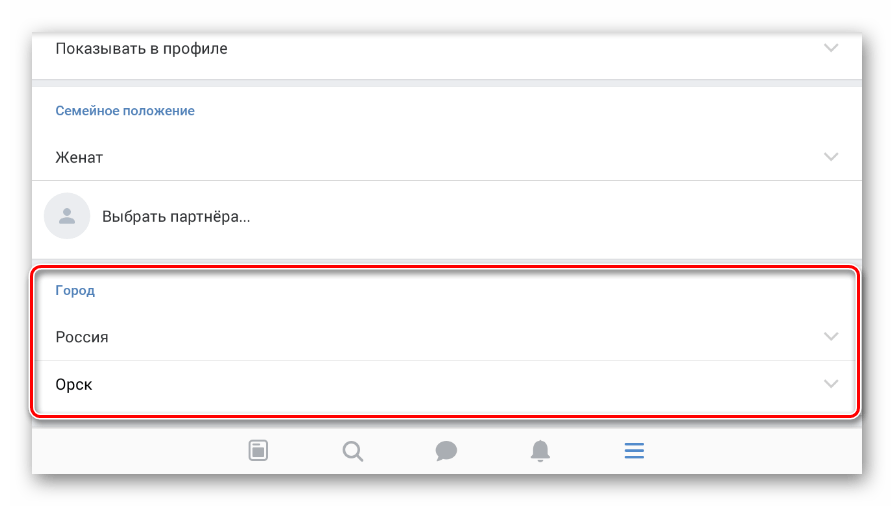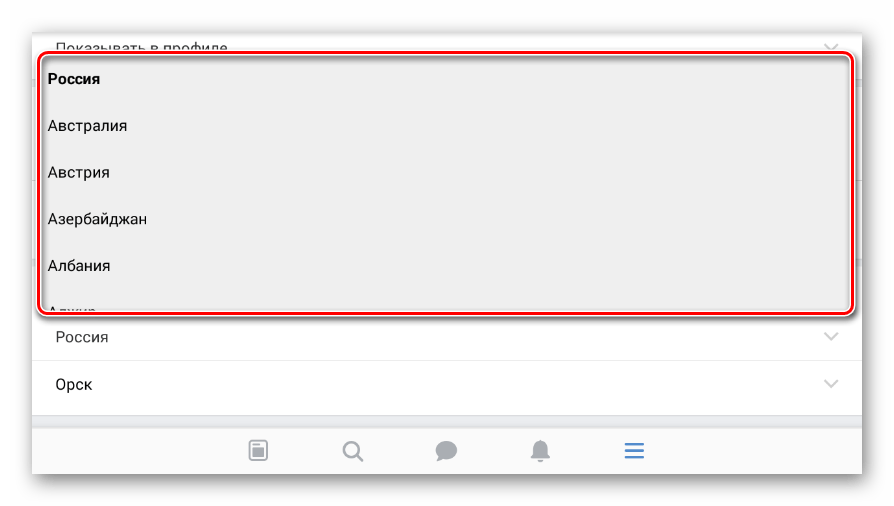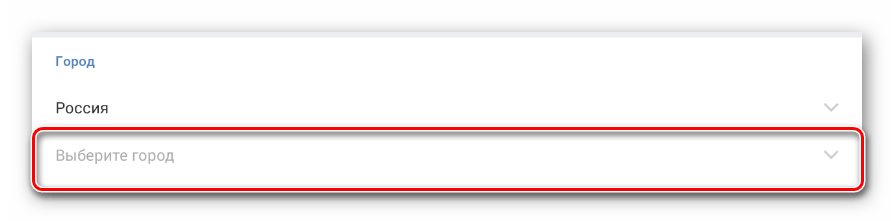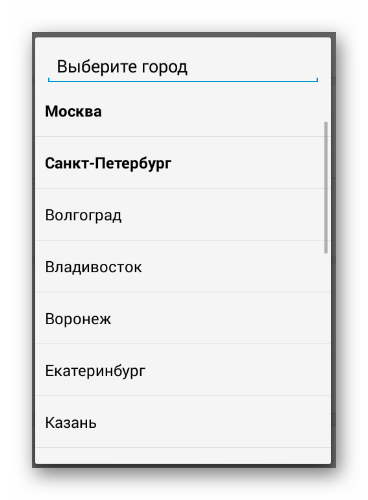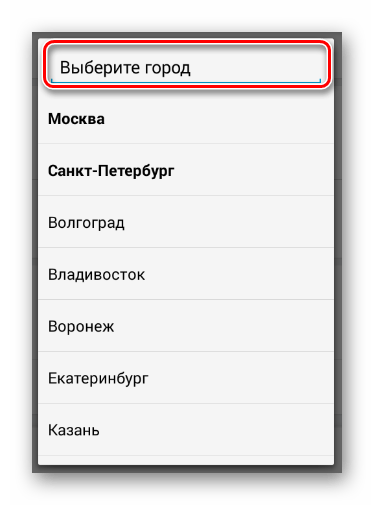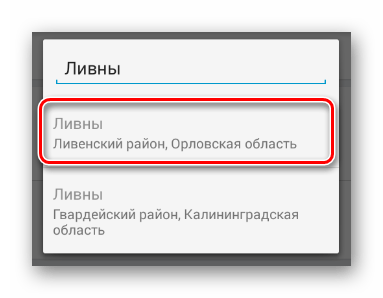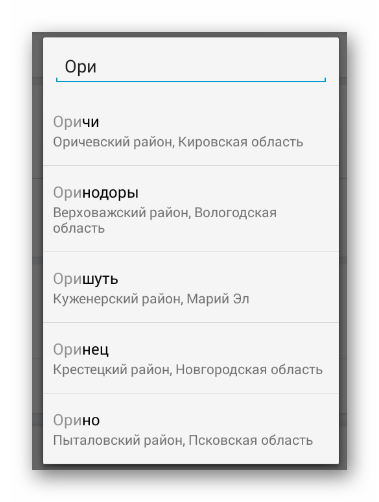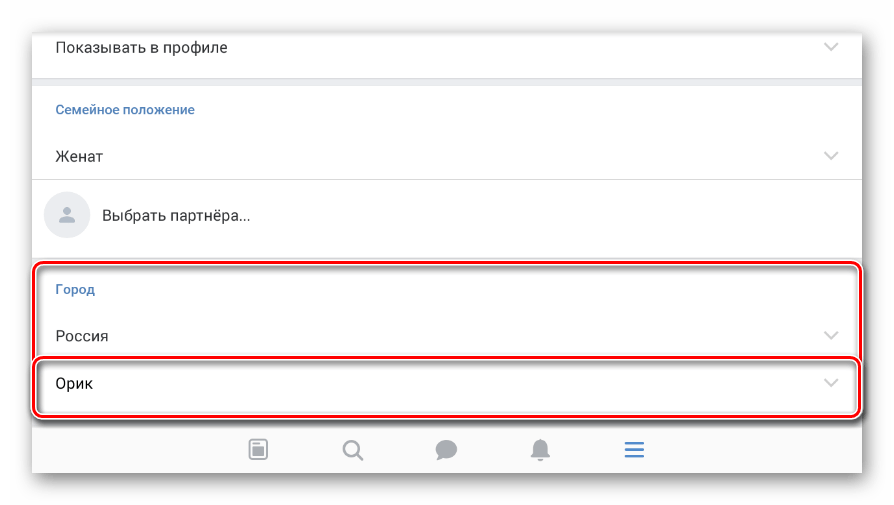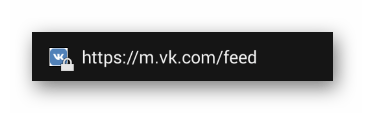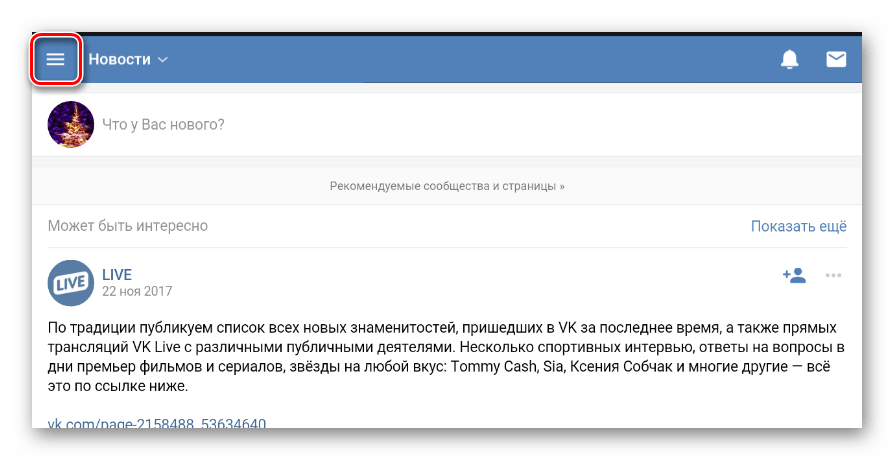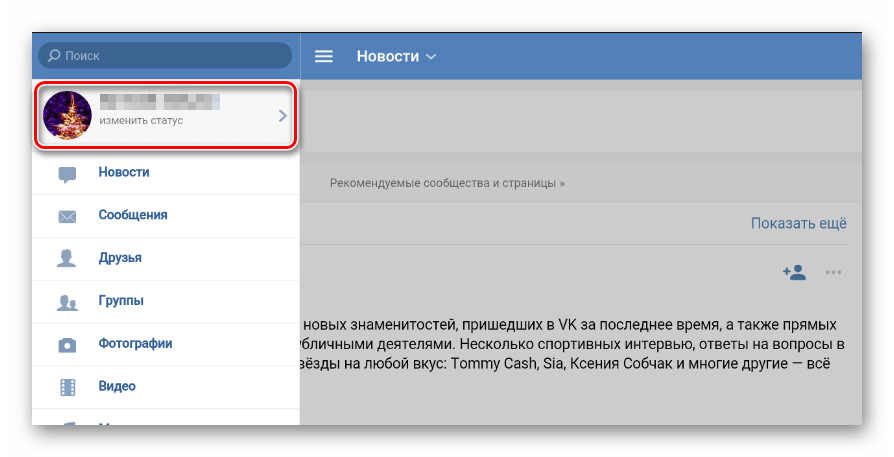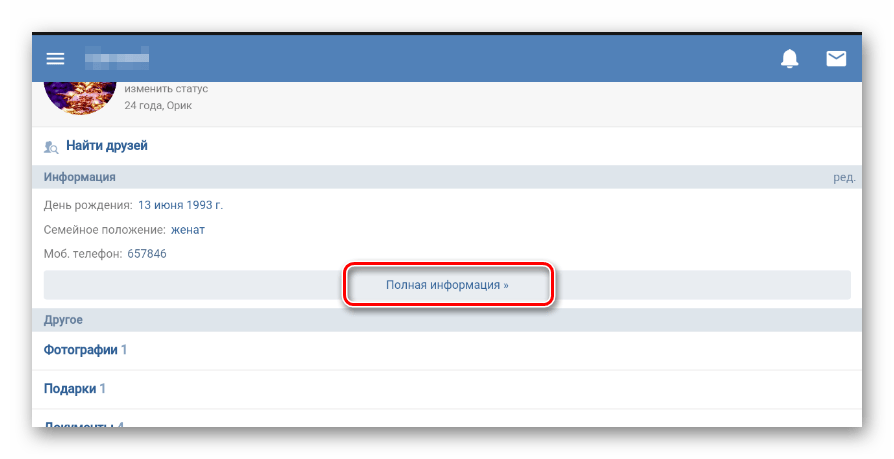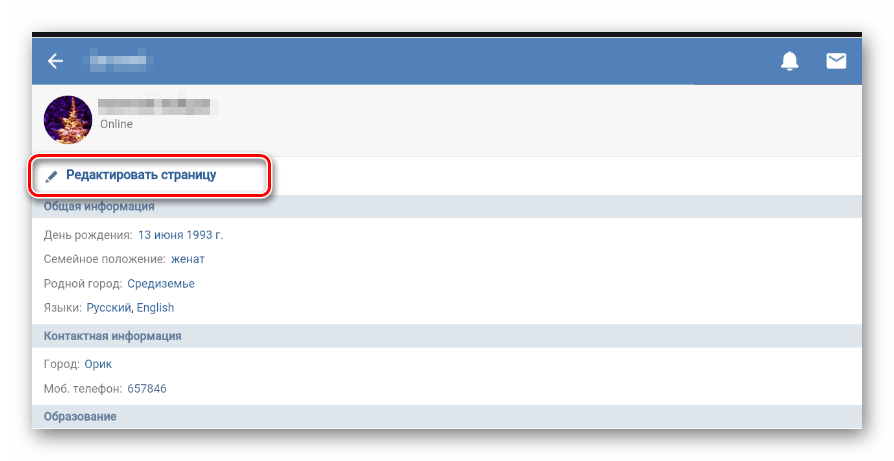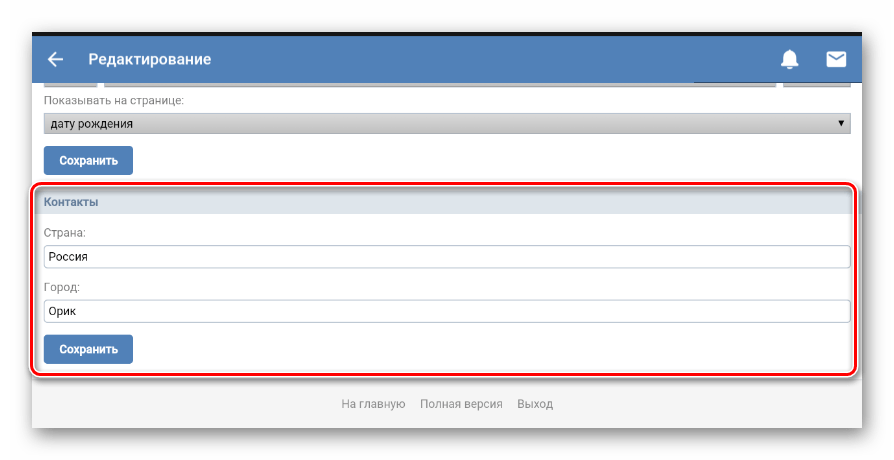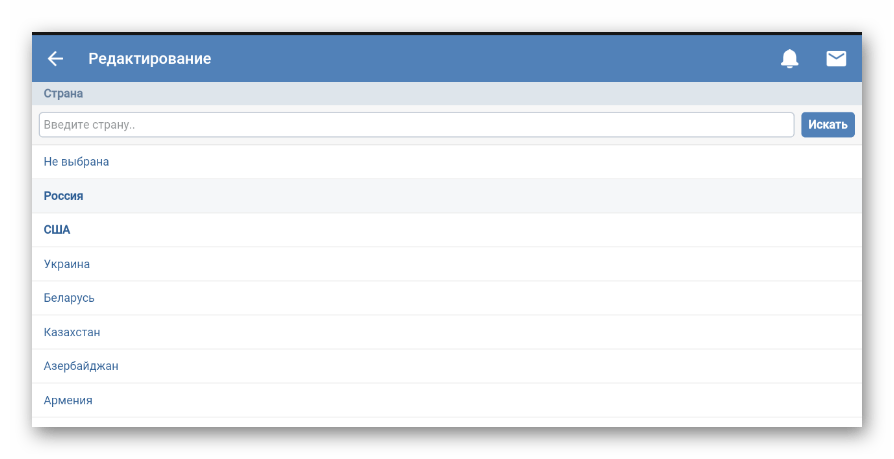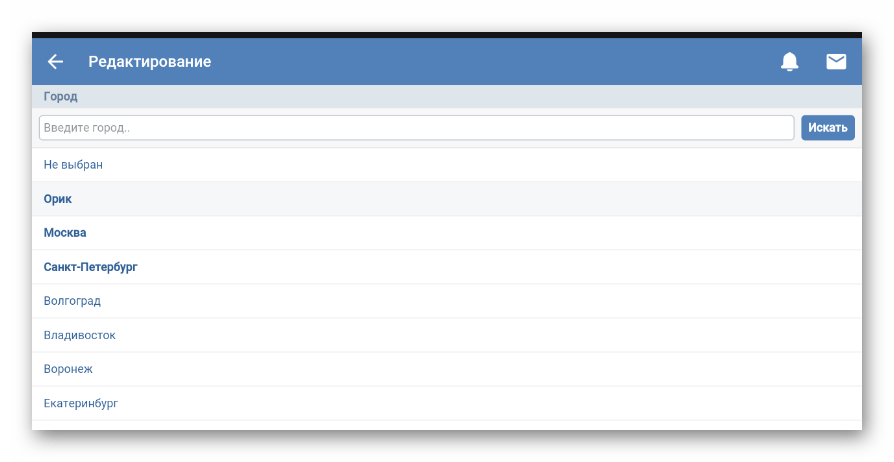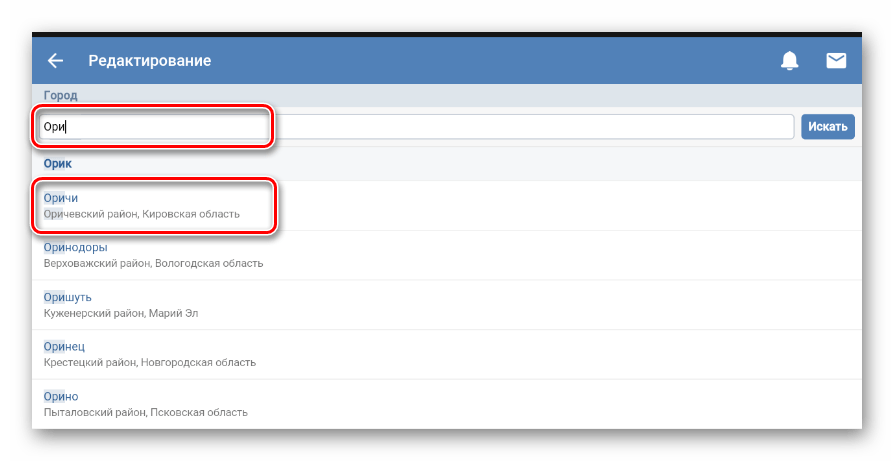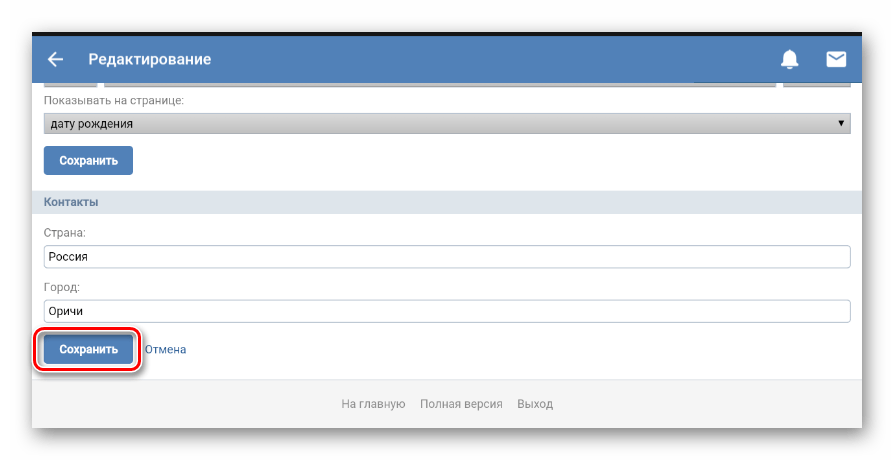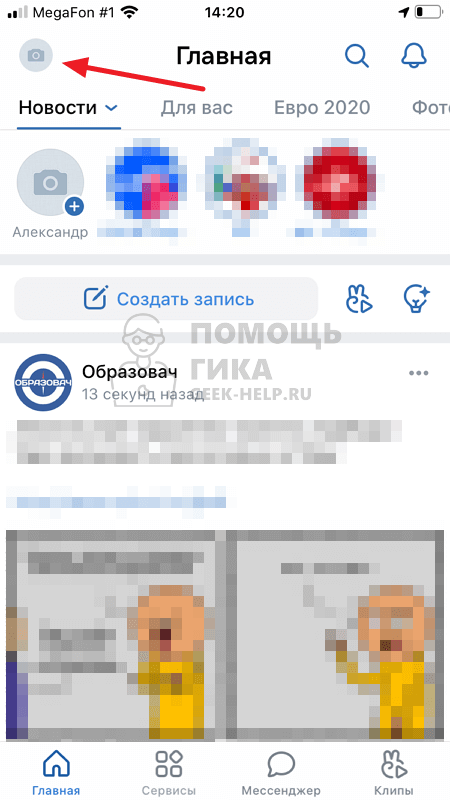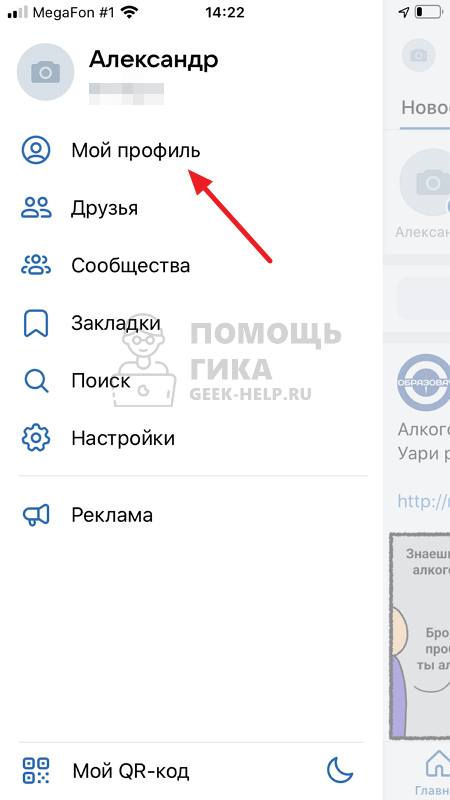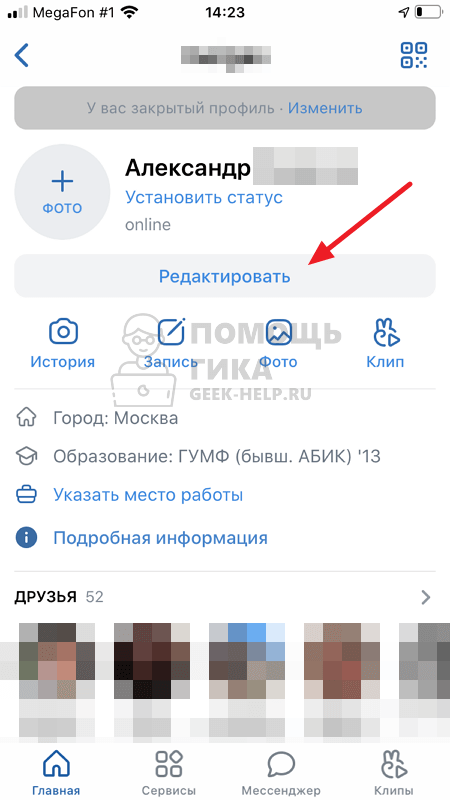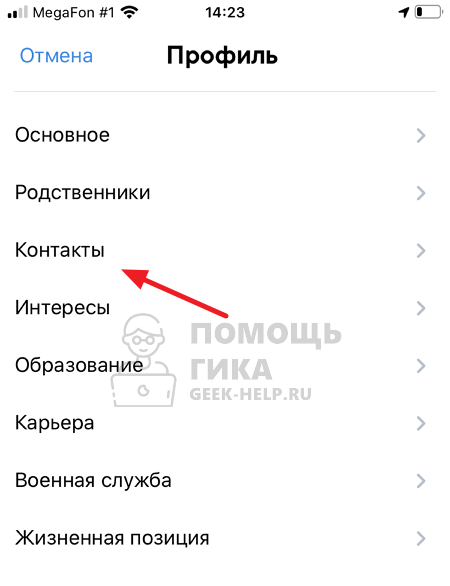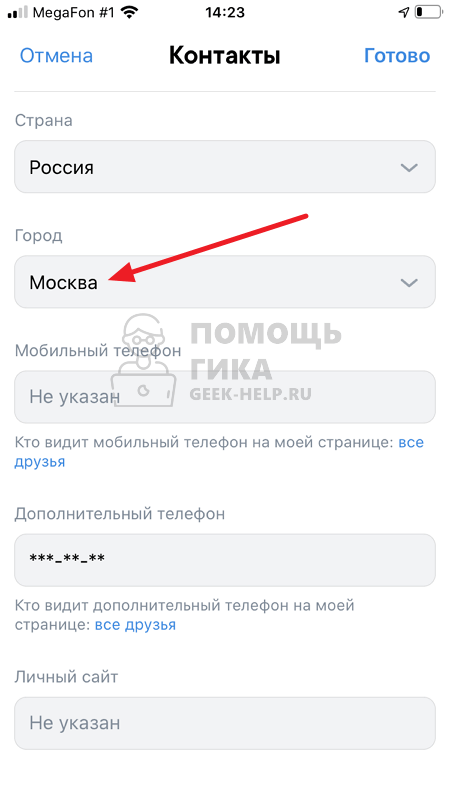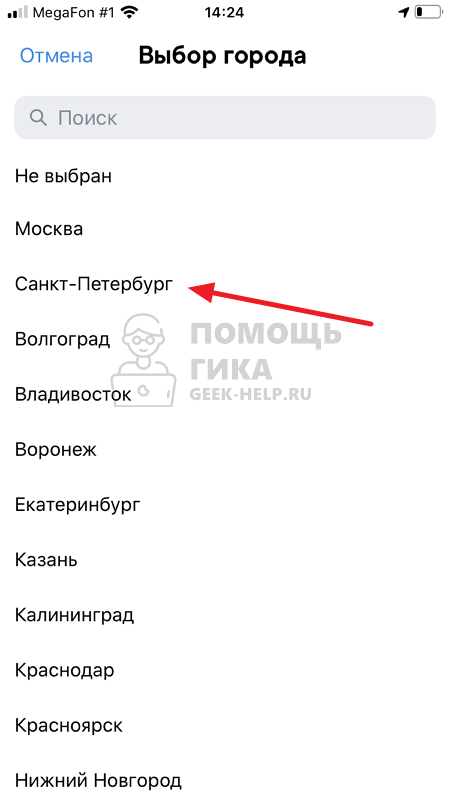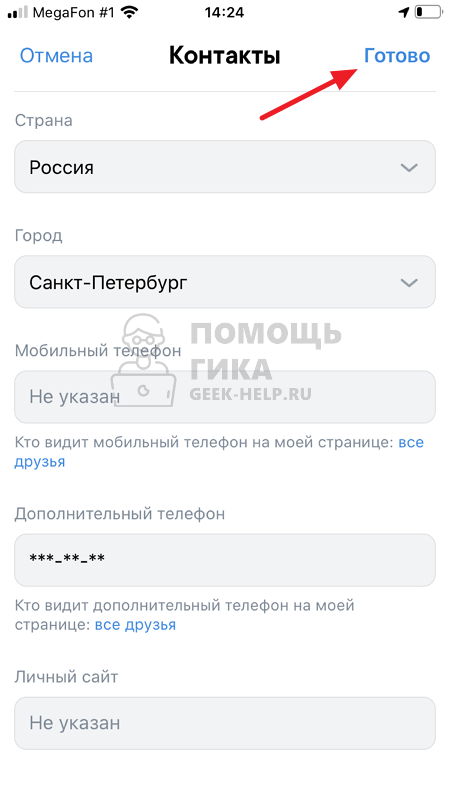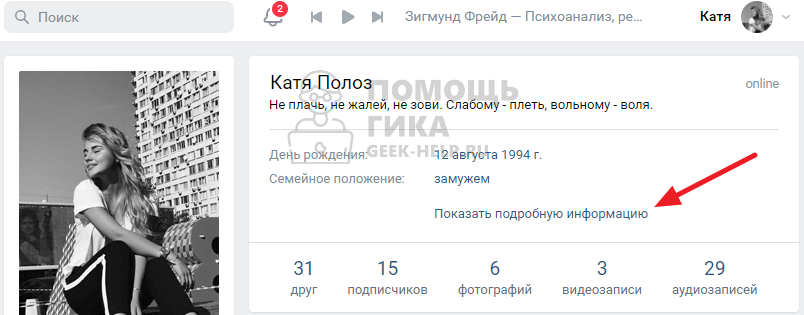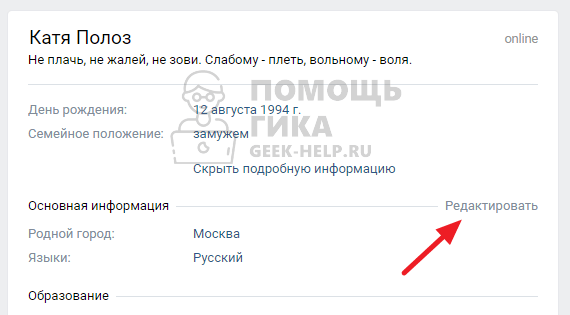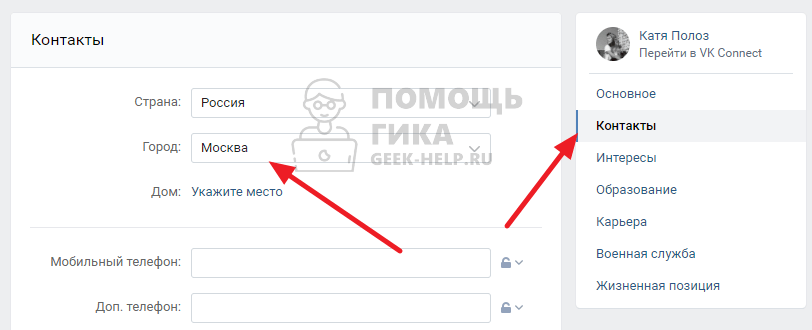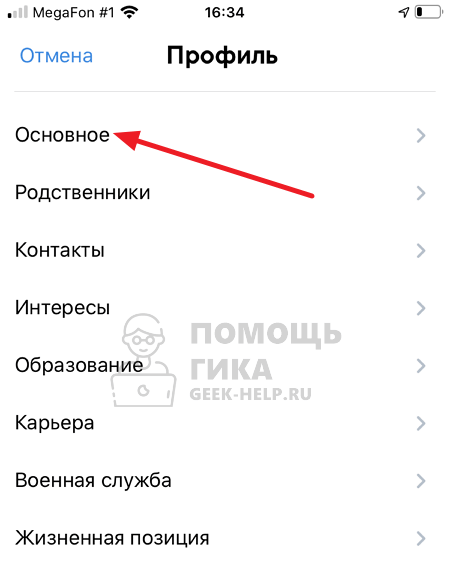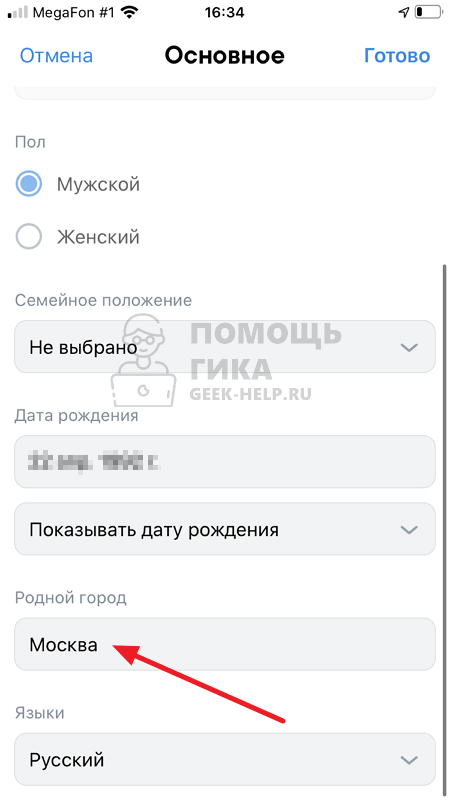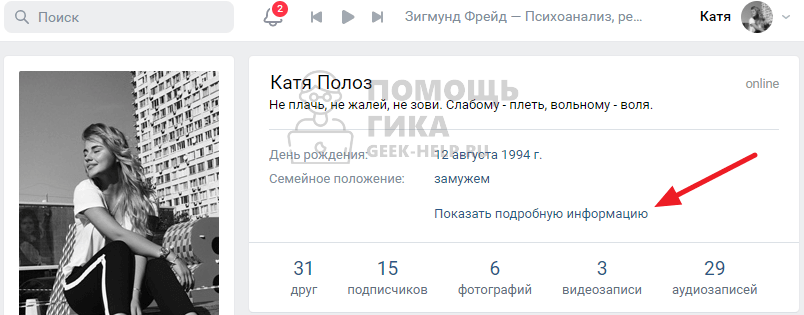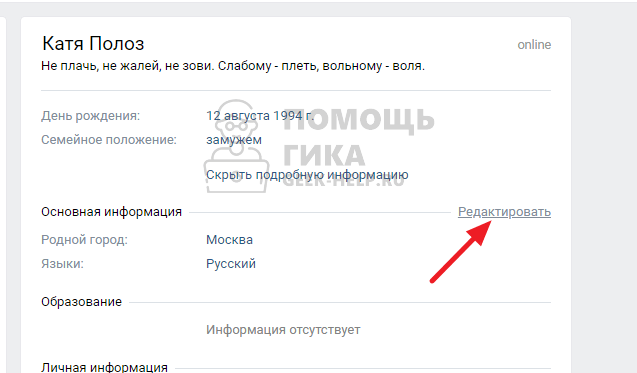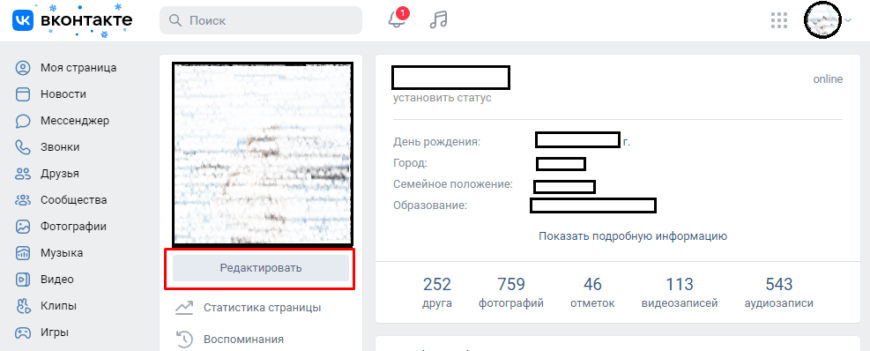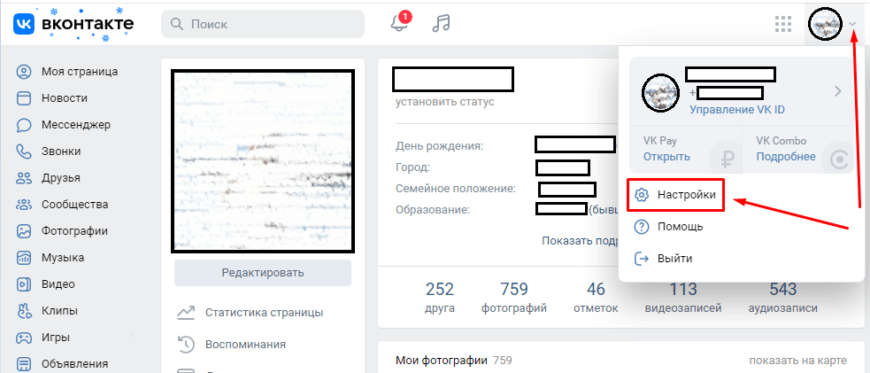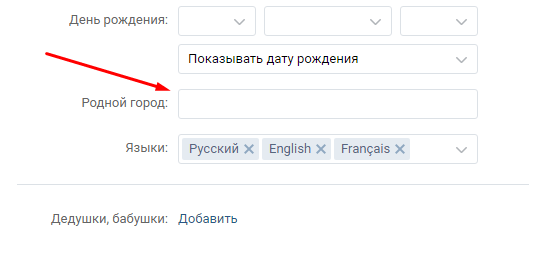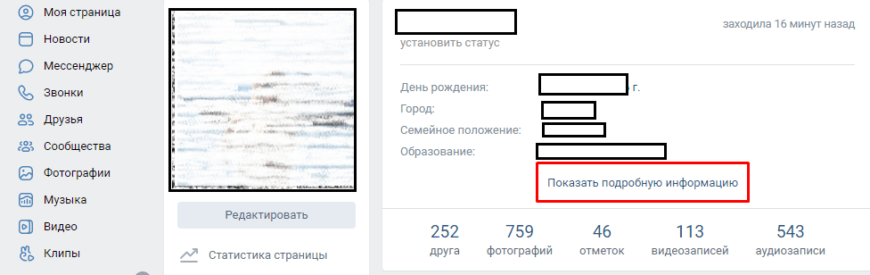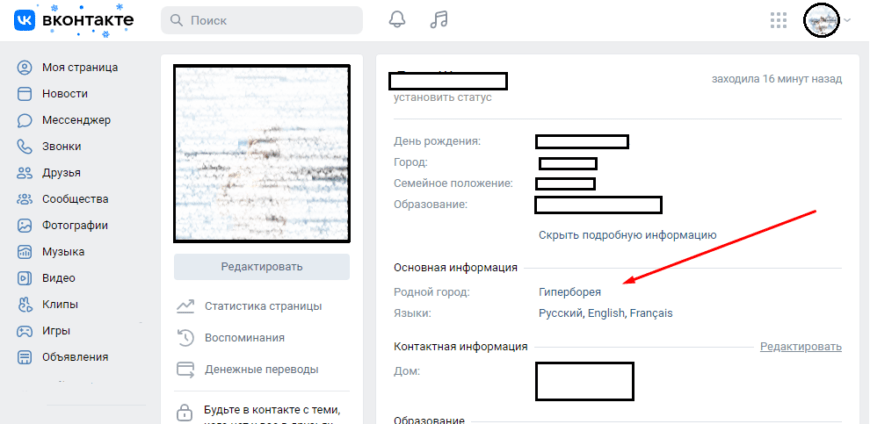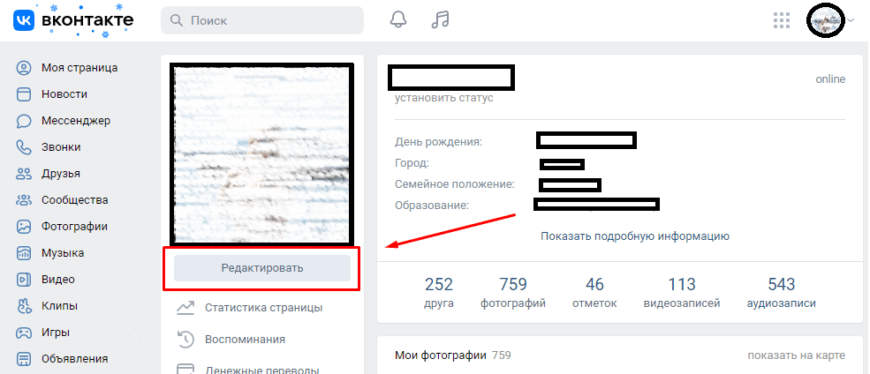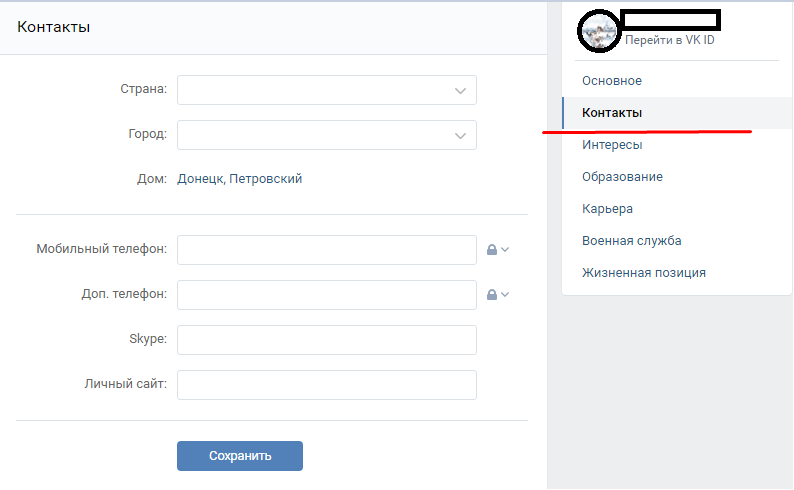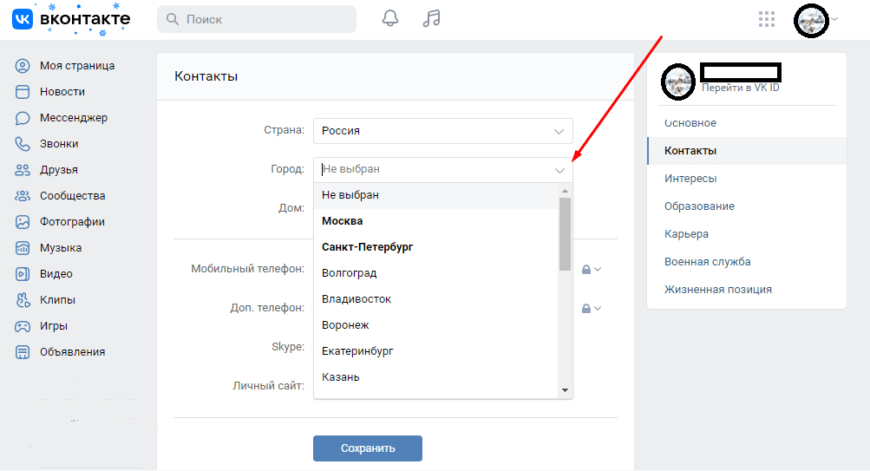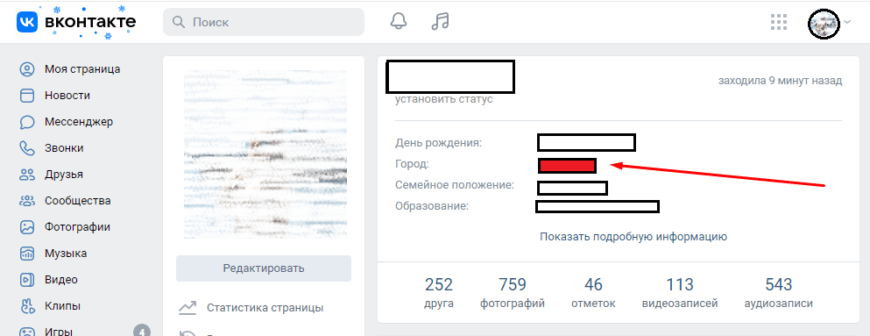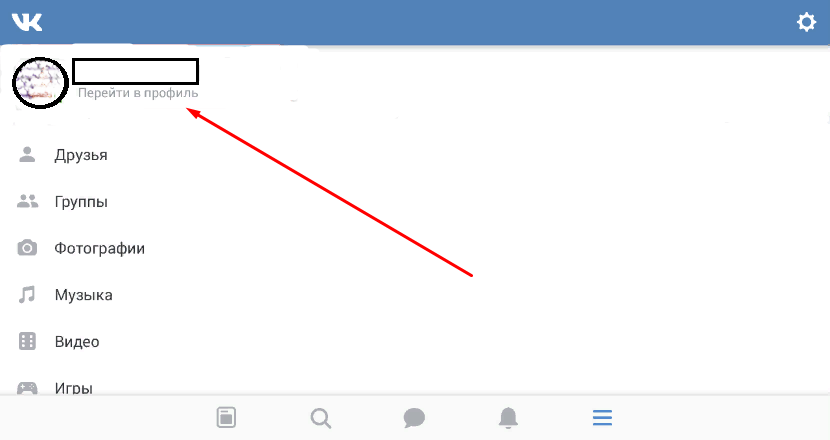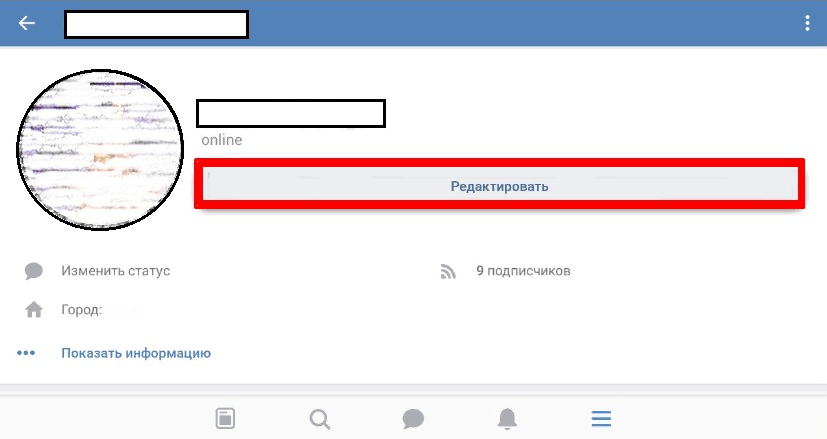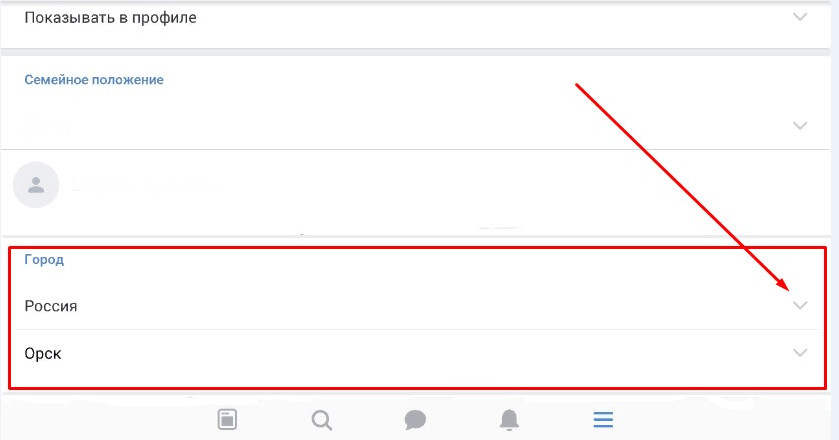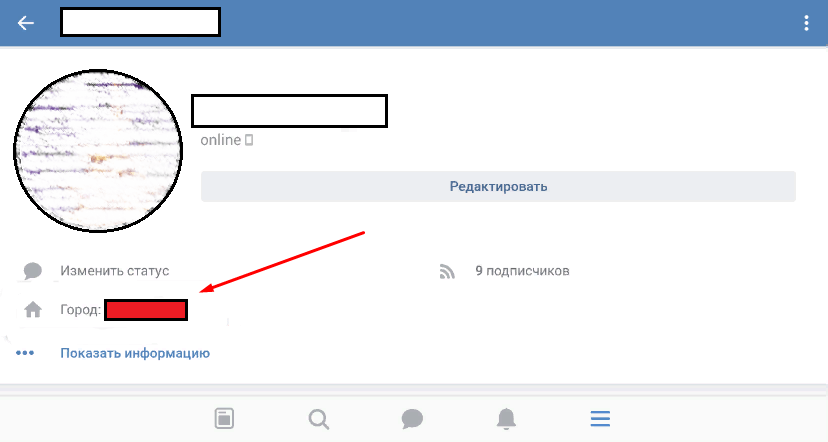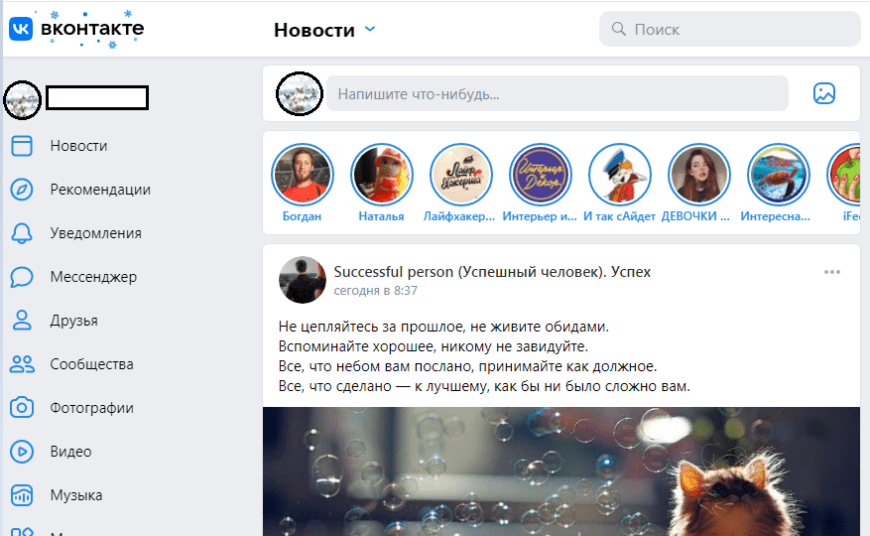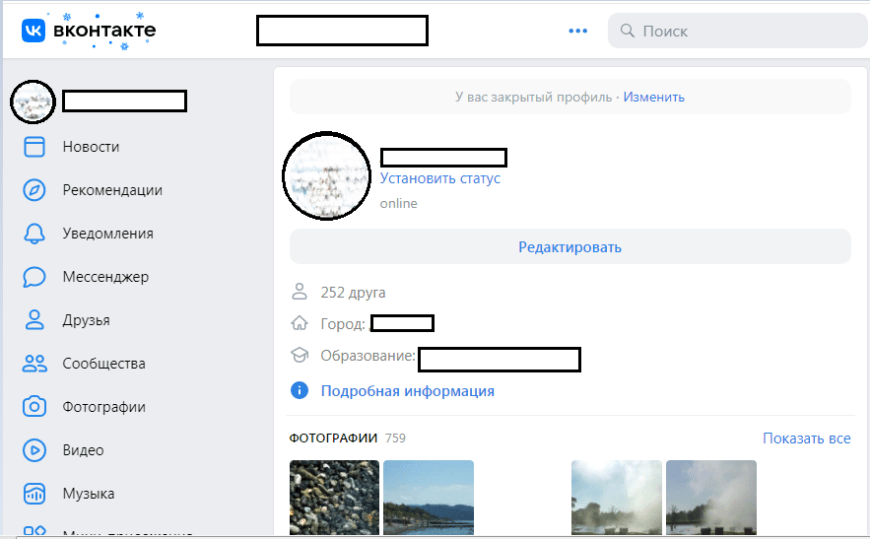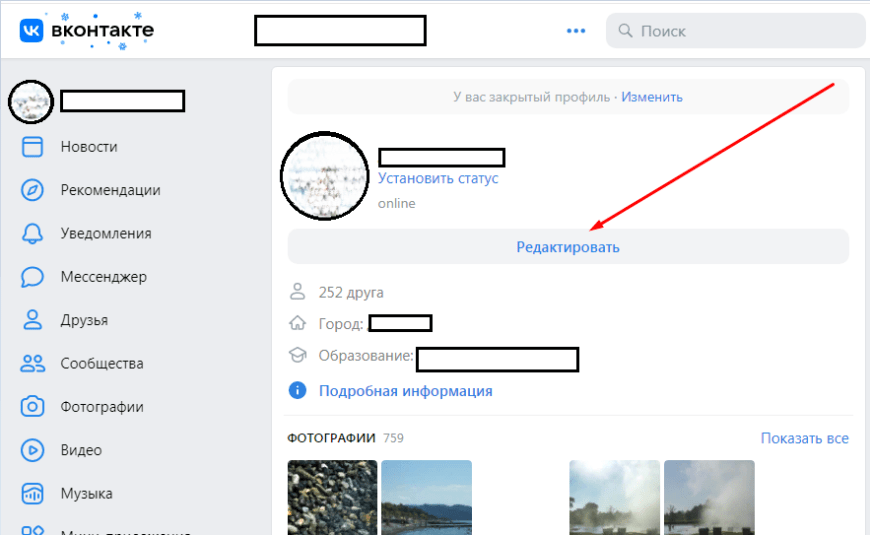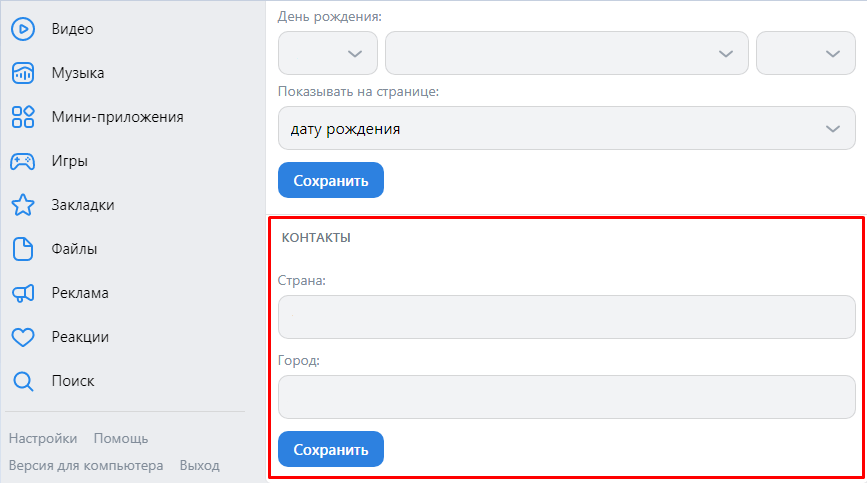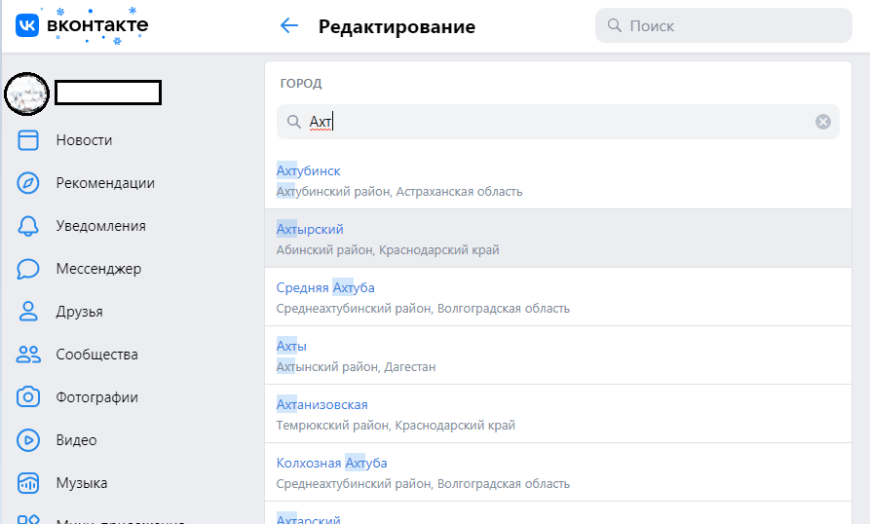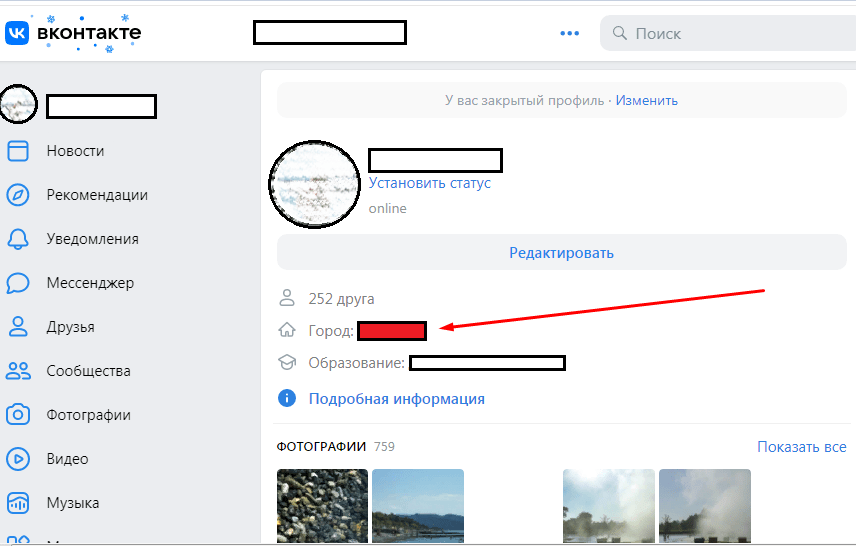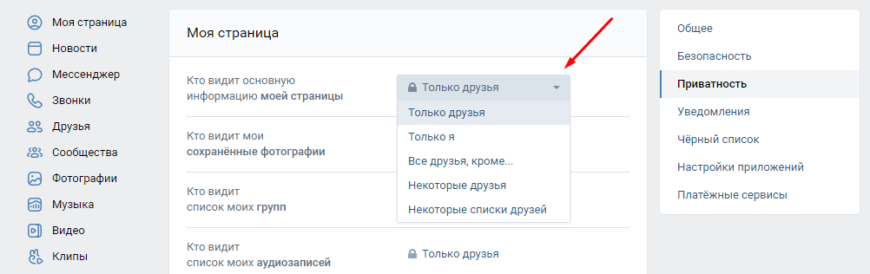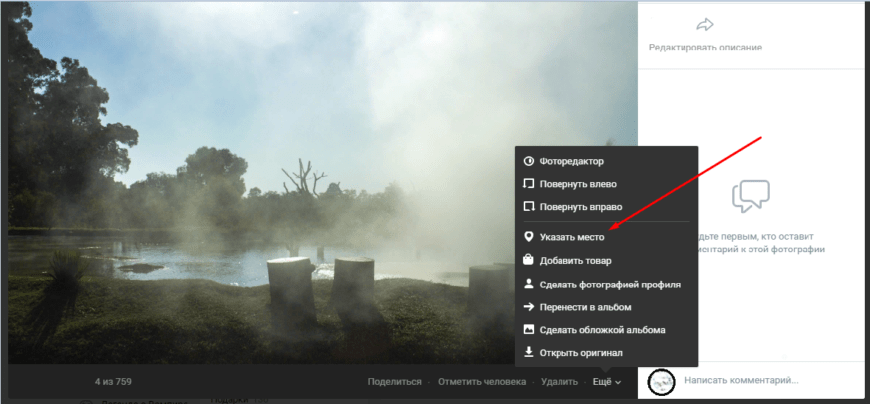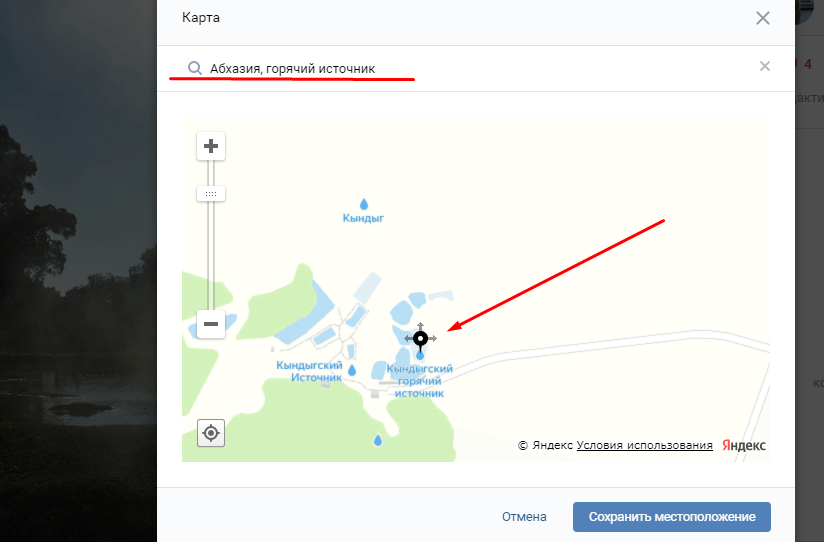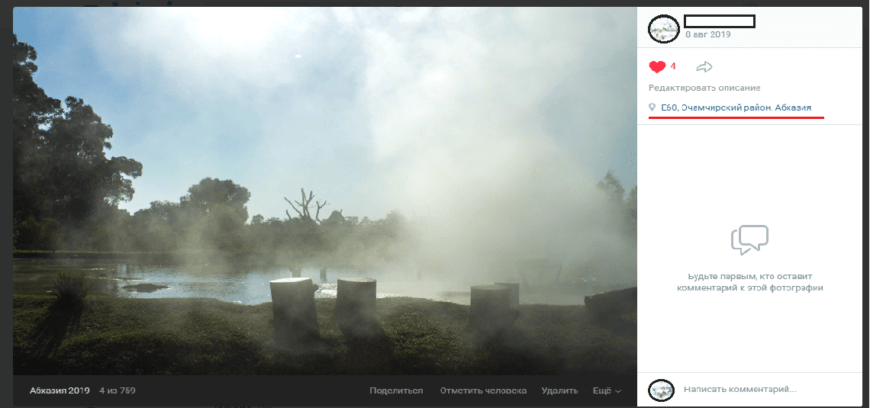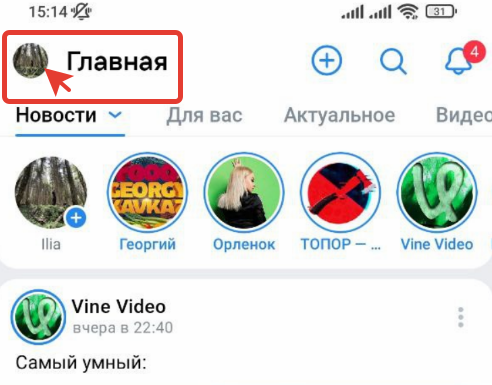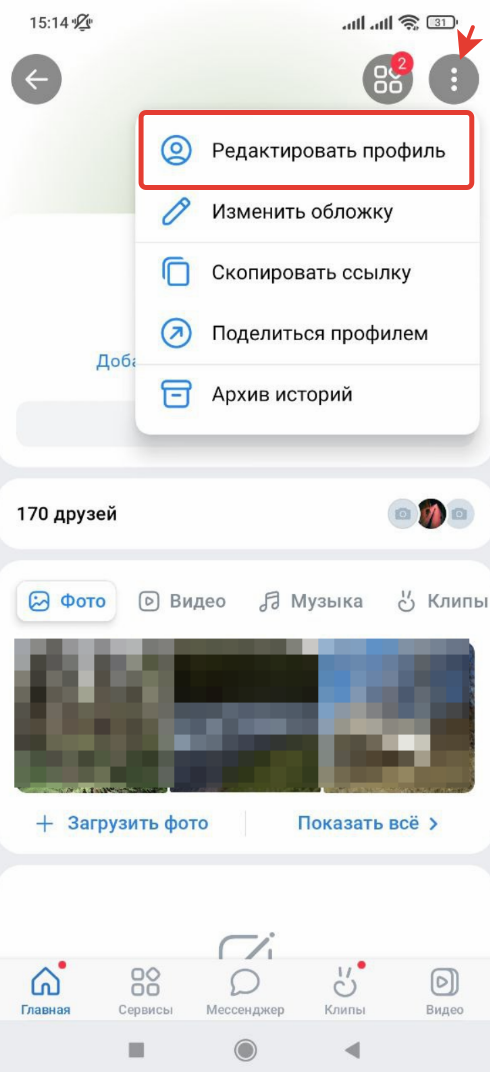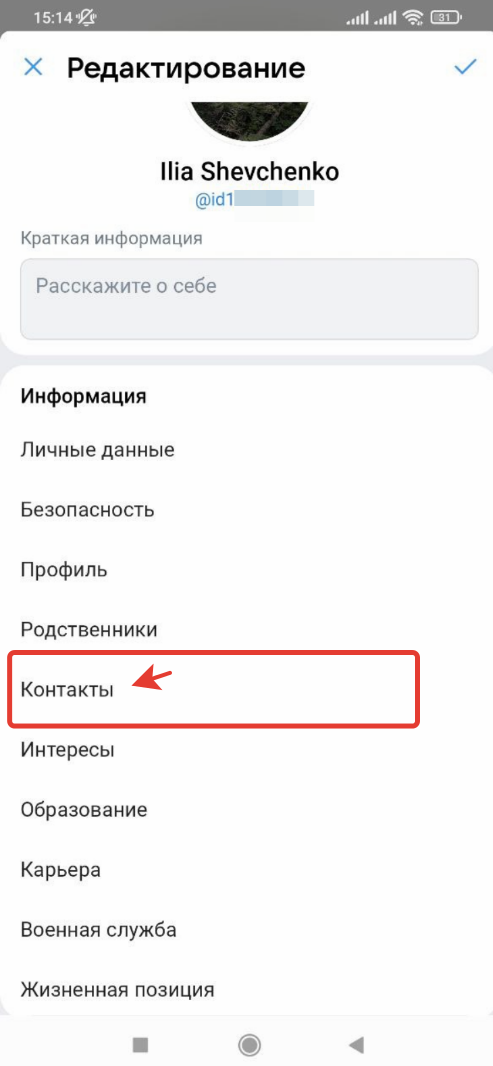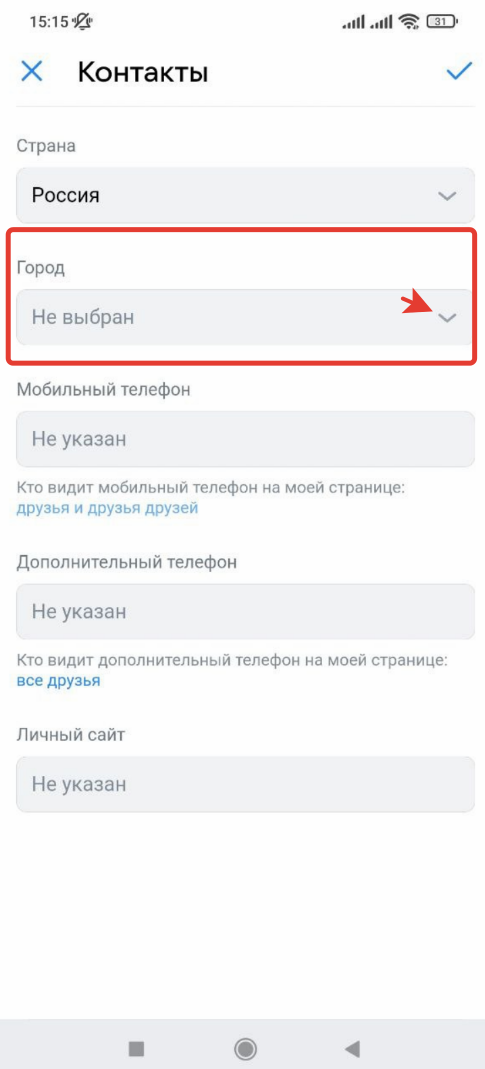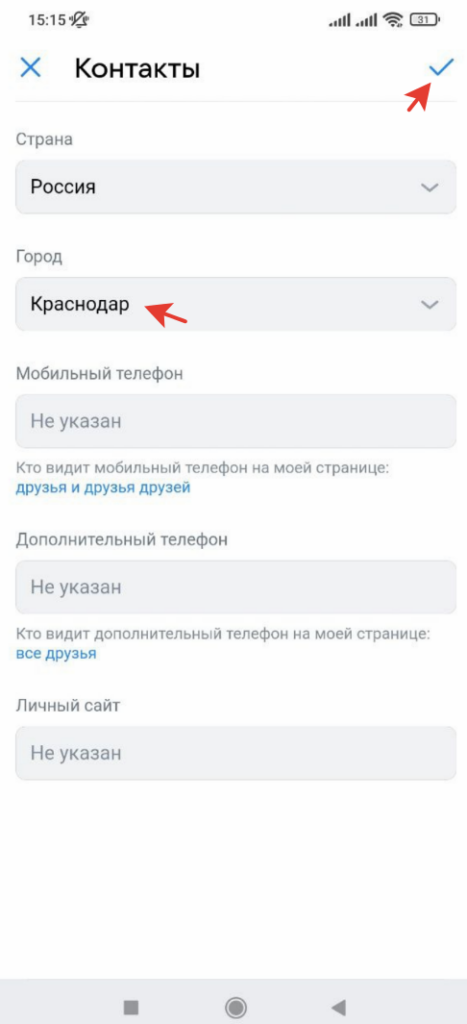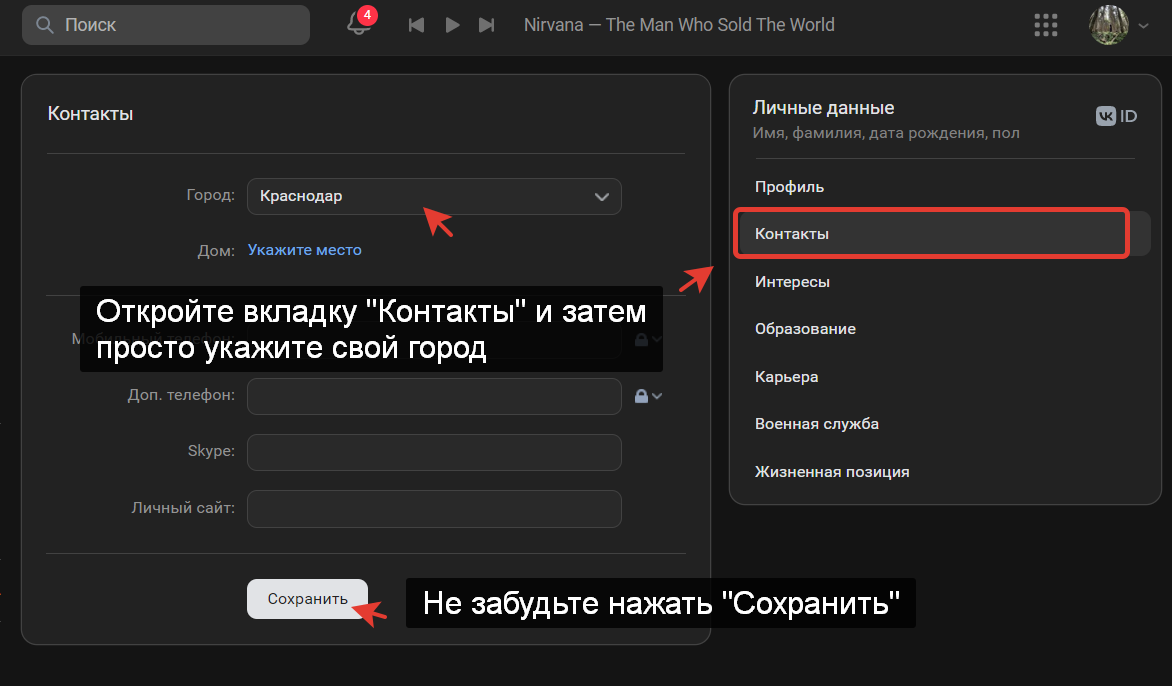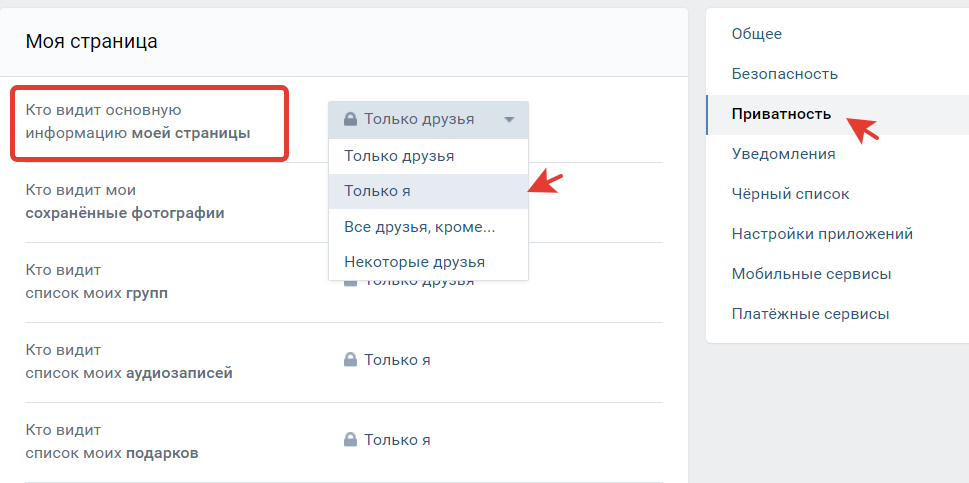Содержание
- Меняем населенный пункт ВК
- Полная версия
- Мобильная версия
- Вопросы и ответы
Буквально любая социальная сеть, включая ВКонтакте, на сегодняшний день предоставляет большой ассортимент различных возможностей, в том числе и созданных специально для завязывания новых знакомств. Одной из подобного рода деталей является установка города проживания и рождения, о котором далее мы подробно расскажем.
Меняем населенный пункт ВК
Обращаем сразу ваше внимание на то, что каким бы ни был указанный вами город, прежде всего придется выставить дополнительные настройки приватности, предоставляя доступ к анкете определенным пользователям. При этом некоторые данные, даже исключая эту особенность, все равно будут доступны по умолчанию.
Читайте также: Как закрыть и открыть стену ВК
Помимо сказанного, как и любой аналогичный сайт, VK предоставляет новым пользователям специальные подсказки, позволяющие без проблем выставить все желаемые установки. Не стоит игнорировать подобного рода уведомления, если вы плохо знакомы с общим функционалом данного ресурса.
Наши рекомендации нацелены, скорее, на изменение уже имеющихся параметров, а не установку с нуля.
Полная версия
На сегодняшний день, не считая дополнительных разделов, о которых мы еще упомянем далее, установить город на странице ВКонтакте можно двумя различными методами. При этом оба способа не являются альтернативой друг другу.
Первый из возможных вариантов установки места проживания предоставляет вам, как пользователю этой социальной сети, возможность выставления родного города. Расценивать данный блок параметров редактирования стоит лишь как дополнение, поскольку зачастую он не претендует на высокий уровень достоверности.
- Перейдите на главную страницу ВКонтакте, используя кнопку «Моя Страница» и под своей фотографией профиля кликните по кнопке «Редактировать».
В качестве альтернативы вы можете раскрыть главное меню, щелкнув по аве в верхней углу рабочего окна и точно также переключиться к главной странице раздела «Редактировать».
- Теперь вы окажитесь на вкладке «Основное» в разделе с возможностью изменения личных данных.
- Пролистайте страницу с параметрами до текстового блока «Родной город».
- Измените содержимое указанной графы в соответствии с требованиями.
- Вы можете менять содержимое этого поля без каких-либо ограничений, указывая не только существующие города и достоверные данные, но и выдуманные населенные пункты.
- Прежде чем покинуть рассматриваемый раздел параметров редактирования, необходимо применить настройки, используя кнопку «Сохранить» внизу страницы.
- Чтобы удостовериться в правильности введенных данных, а также для проверки отображения, перейдите к стене своего профиля.
- В правой части страницы разверните блок «Показать подробную информацию».
- В первом же разделе «Основная информация» напротив пункта «Родной город» будет отображаться то, что вы указали ранее.
Поле вполне можно оставить пустым, если имеется такое желание.
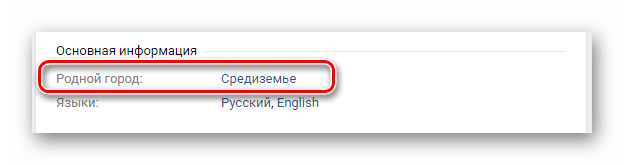
Стоит заметить, что если кто-либо использует указанные вами данные в качестве поискового запроса по сайту ВКонтакте, ваша страница будет отображена в результатах. При этом от подобного явления вас не защитят даже настройки приватности, максимально закрывающие персональный профиль.
В дальнейшем будьте осторожны, указывая реальные данные без дополнительной защиты со стороны параметров приватности!
Второй и уже куда более значительный метод указания города на странице VK заключается в использовании блока «Контакты». Более того, в отличие от ранее рассмотренного варианта, место проживания значительно ограничено реально существующими населенными пунктами.
- Откройте страницу «Редактировать».
- Используя меню в правой части рабочего окна, перейдите к разделу «Контакты».
- Вверху открывшей страницы в строке «Страна» укажите наименование нужного вам государства.
- Как только вы укажете какую-либо территорию, под рассмотренной строкой появится графа «Город».
- Из автоматически созданного списка вам нужно выбрать населенный пункт в соответствии с личными требованиями.
- Если нужная вам область не была добавлена в изначальный список, пролистайте его до низа и выберите пункт «Другой».
- Сделав это, содержимое строки изменится на «Не выбран» и будет доступно для ручного изменения.
- Самостоятельно заполните поле, руководствуясь наименованием нужного населенного пункта.
- Непосредственно в процессе набора вам будут представлены автоматические подсказки, содержащие как наименование города, так и подробную информацию об области.
- Для завершения выберите место, соответствующее вашим требованиям.
- Вам не обязательно прописывать полное наименование территории, так как система автоматического подбора работает более чем отлично.
- Помимо сказанного, вы можете повторить действия в двух других разделах:
- В отличие от раздела «Контакты», эти настройки предрасполагают к возможности указания сразу нескольких различных мест, имеющих разные страны и соответственно города.
- После того, как вами будут указаны все данные, напрямую касающиеся городов, примените параметры, воспользовавшись кнопкой «Сохранить» внизу активной страницы.
- Вы сможете без проблем проверить, как именно выглядят установленные параметры, открыв анкету профиля.
- Город, указанный вами в разделе «Контакты», будет отображаться сразу под датой вашего рождения.
- Все остальные данные, равно как и в первом случае, будут представлены в рамках раскрывающегося списка «Подробная информация».
У каждой страны строго ограничен набор областей.
Это необходимо делать отдельно в каждом разделе!
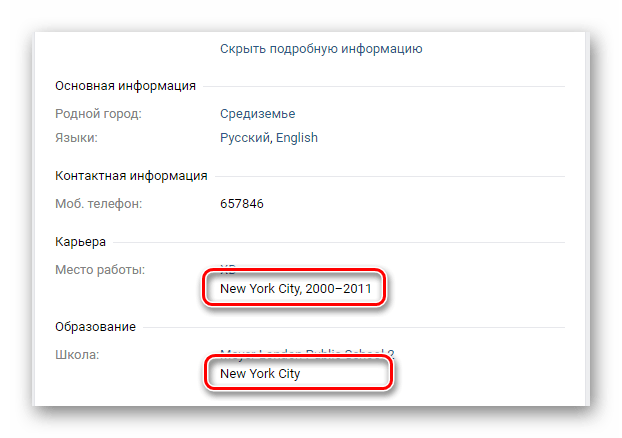
Ни один из рассмотренных разделов не является обязательным к заполнению. Таким образом, необходимость указания населенного пункта ограничивается исключительно вашими личными желаниями.
Мобильная версия
Достаточно большое число пользователей рассматриваемой социальной сети предпочитают использовать официальное мобильное приложение, имеющее несколько отличающийся функционал, в сравнении с полной версией сайта. Именно поэтому процедура изменения настроек города на Android достойна отдельного раздела.
Подобные настройки фиксируются на серверах ВК, а не за конкретным устройством.
Обратите внимание, что мобильная версия VK предоставляет возможность изменения города только в рамках раздела «Контакты». Если вам потребуется корректировка данных в иных блоках сайта, следует воспользоваться полноценным сайтом ВК с компьютера.
Мобильное приложение
- Запустив приложение, откройте основное меню с помощью соответствующей иконки на панели инструментов.
- Теперь в верхней части экрана найдите ссылку «Перейти в профиль» и кликните по ней.
- На открывшейся странице вам необходимо воспользоваться клавишей «Редактировать».
- Пролистайте указанный раздел до настроечного блока «Город».
- В первой графе, аналогично с полной версией сайта, требуется указать нужную вам страну.
- Далее кликните по блоку «Выберите город».
- Через открывшееся контекстное окно вы можете выбрать населенный пункт из перечня наиболее популярных запросов.
- При отсутствии нужной территории, вручную наберите наименование необходимого города или области в текстовую графу «Выберите город».
- Указав название, из автоматически построенного списка кликните по нужной местности.
- Как и в случае полной версии, вводимые запросы можно существенно сокращать.
- По завершении выбора окно автоматически закроется, а в ранее упомянутую строку «Выберите город» будет вписан новый населенный пункт.
- Прежде чем покинуть раздел, не забудьте применить новые параметры, воспользовавшись специальной кнопкой в правом верхнем углу экрана.
- Никакие дополнительные подтверждения не требуются, вследствие чего вы сразу сможете наблюдать результат внесенных корректировок.
Расположена кнопка под вашим именем.
Если район отсутствует, возможно вы где-то допустили ошибку или, что маловероятно, нужное место не было добавлено в базу данных.
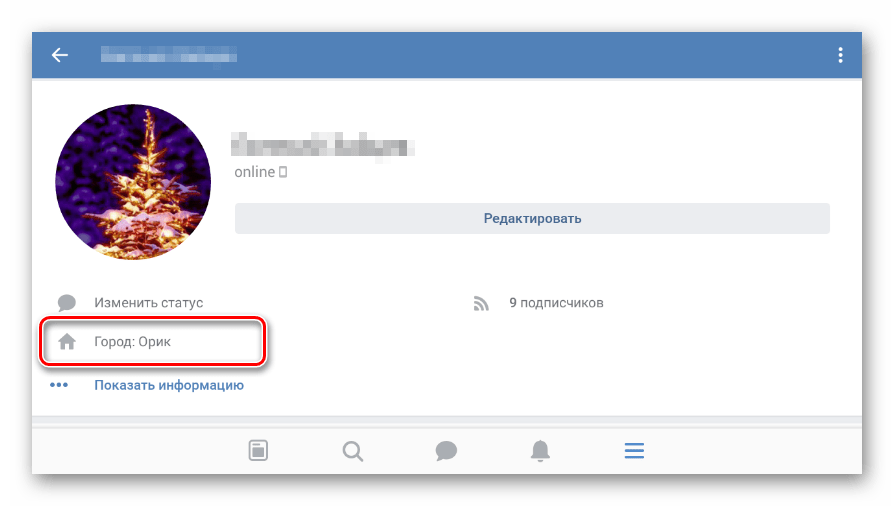
Расписанные нюансы являются единственным возможным способом изменения территориальных настроек профиля с мобильных устройств. Однако не стоит также упускать из виду еще одну разновидность этой социальной сети, в виде облегченной версии сайта.
Браузерная версия сайта
Далее рассматриваемая разновидность ВК не сильно отличается от приложения, но ей можно пользоваться и с ПК.
Перейти к сайту мобильной версии
- С помощью браузера откройте ресурс по указанной нами ссылке.
- Раскройте главное меню, воспользовавшись кнопкой в левом верхнем углу экрана.
- Кликните по имени своего аккаунта, открыв главную страницу.
- Далее воспользуйтесь блоком «Полная информация» для раскрытия полноценной анкеты.
- Над графой «Основная информация» щелкните по ссылке «Редактировать страницу».
- Пролистайте открывшееся окно до раздела «Контакты».
- Отталкиваясь от сказанного нами выше, сначала измените содержимое поля «Страна» и после этого укажите «Город».
- Главной особенностью здесь выступает такой факт, как выбор территории на отдельно раскрытых страницах.
- Для поиска населенного пункта вне стандартного списка используется также специальное поле «Выберите город» с последующим выделением нужной области.
- Указав необходимую информацию, воспользуйтесь кнопкой «Сохранить».
- Покинув раздел «Редактирование» и вернувшись к начальной странице, населенный пункт автоматически обновится.
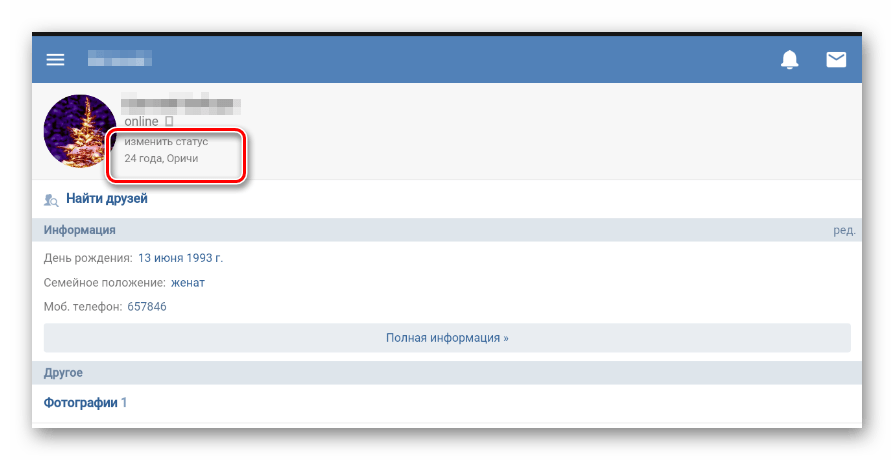
В рамках настоящей статьи мы детально рассмотрели буквально все существующие методы изменения города на странице ВК. Поэтому надеемся, что вам удастся избежать возможных осложнений.
Содержание
- 1 Как изменить
- 1.1 С телефона
- 1.2 С компьютера
- 2 Как добавить город
- 2.1 С телефона
- 2.2 С компьютера
- 3 Почему не меняется город
Сегодня мы остановимся на своем местоположении, а именно разберемся в том, как изменить или добавить свой город в вк.
ВКонтакте, как и любая популярная социальная сеть, позволяет пользователям добавлять и изменять данные своей страницы. Например, можно менять контактные данные, интересы, образование и многое другое.
Как изменить
Редактирование всех личных данных происходит в специальном разделе, который содержит основную информацию о пользователе. В ВКонтакте изменить можно как родной город, так и тот, в котором вы живете. Оба города будут отображаться в вашем профиле.
С телефона
Воспользуемся официальным приложением ВКонтакте для изменения города:
- Открываем свой профиль и нажимаем на кнопку «Редактировать».
- Далее переходим в раздел «Основное», чтобы изменить родной город.
- Изменяем свой город в разделе «Родной город» и нажимаем на галочку, расположенную в верхнем правом углу для применения изменений.
- Свой нынешний город изменяем в разделе «Контакты».
- Нажимаем на город в соответствующей строке.
- Выбираем необходимый город из списка.
- Для сохранения данных нажимаем на галочку.
С компьютера
Изменить свой город в десктопной версии можно следующим способом:
- Открываем в браузере сайт ВКонтакте и нажимаем на стрелочку, расположенную в верхнем правом углу. Далее кликаем по кнопке «Редактировать».
- Далее переходим в подраздел «Контакты» и в левой части меню выбираем нужный город.
- В результате не забываем сохранить данные, чтобы изменения вступили в силу.
- Также вы можете изменить свой родной город в разделе «Основное». Не забудьте в конце нажать на кнопку «Сохранить» в нижней части, чтобы измененные данные применились.

Как добавить город
Добавить город можно аналогичным способом, который мы рассматривали ранее. Сделать в любой версии приложения у вас не составит никакого труда.
С телефона
- Добавить город с телефона вы также через соответствующие разделы, о которых мы говорили в предыдущем разделе. Чтобы добавить свое текущее местоположение, откройте редактирование профиля в вк и перейдите в раздел «Контакты».
- Укажите свой город в разделе «Город» и сохраните введенные данные.
- Если в выбранном списке нет вашего города, то вы можете найти его через поиск.
- Теперь вы можете выбрать свое местоположение из нового списка.
- Для того, чтобы добавить родной город, откройте в том же разделе подраздел «Основное» и введите родной город. В конце сохранитесь.
С компьютера
- Также воспользуемся двумя разделами «Контакты» и «Основное». Открываем первым делом «Контакты» через выпадающее меню сверху и нажимаем на пустую строку «Город» и выбираем необходимый нам город.
- Если в указанном списке вы не нашли свой город, то воспользуйтесь опцией «Другой»
- Теперь вы можете ввести вручную свой город, которого не было в списке.
- После этого не забываем сохраниться.
- Тут же переходим в раздел «Основное» и добавляем там родной город. В конце нажимаем на кнопку «Сохранить».
Почему не меняется город
Обычно не должно возникать никаких сложностей в изменении и добавлении нового города в вк. Но если вы с этим столкнулись, то, скорее всего, вы забыли сохранить введенные изменения. Также это касается и мобильной версии «ВКонтакте».
Теперь вы знаете, как изменить или добавить город в вк. Напомним, что сделать это можно в редактировании своего профиля как на компьютере, так и на телефоне. Удачи!
Instagram | Telegram | YouTube | TIKTOK | ВКонтакте
Подписчики / Лайки / Просмотры
Блог о накрутке и продвижении в соцсетях
PreLike — Премиум Подписчики которые не уйдут.
Живые подписчики останутся с Вами навсегда.
Как поменять вконтакте родной город – Как указать страну и город проживания Вконтакте
Как изменить
Редактирование всех личных данных происходит в специальном разделе, который содержит основную информацию о пользователе. В ВКонтакте изменить можно как родной город, так и тот, в котором вы живете. Оба города будут отображаться в вашем профиле.
С телефона
Воспользуемся официальным приложением ВКонтакте для изменения города:
- Открываем свой профиль и нажимаем на кнопку «Редактировать».
- Далее переходим в раздел «Основное», чтобы изменить родной город.
- Изменяем свой город в разделе «Родной город» и нажимаем на галочку, расположенную в верхнем правом углу для применения изменений.
- Свой нынешний город изменяем в разделе «Контакты».
- Нажимаем на город в соответствующей строке.
- Выбираем необходимый город из списка.
- Для сохранения данных нажимаем на галочку.
С компьютера
Изменить свой город в десктопной версии можно следующим способом:
- Открываем в браузере сайт ВКонтакте и нажимаем на стрелочку, расположенную в верхнем правом углу. Далее кликаем по кнопке «Редактировать».
- Далее переходим в подраздел «Контакты» и в левой части меню выбираем нужный город.
- В результате не забываем сохранить данные, чтобы изменения вступили в силу.
- Также вы можете изменить свой родной город в разделе «Основное». Не забудьте в конце нажать на кнопку «Сохранить» в нижней части, чтобы измененные данные применились.
Как указать страну и город проживания Вконтакте
Продолжаем разбираться с настройками и оформлением внешнего вида нашей страницы в социальной сети Вконтакте (см. как оформить страницу вконтакте). Сейчас мы научимся добавлять к нашему профилю данные о стране, и нашем городе проживания.
Оглавление:
-
- Указываем страну проживания
- Родной город проживания в личных данных
- Как ограничить просмотр указанных данных в профиле
- Как отображаются данные о стране и городе проживания в личной анкете
- Заключение
Указываем страну и город проживания
Перейдите на свою страницу, и нажмите на кнопку «Редактировать», расположенную чуть ниже фотографии вашего профиля.
Затем перейдите на вкладку «Контакты». Здесь нас интересует два раздела — страна и город. Вам нужно заполнить каждый из них — выберите нужный вариант из выпадающего списка.

Когда закончите, нажмите на кнопку «Сохранить», для применения внесенных изменений.
Родной город проживания в личных данных
С недавнего времени появилось еще одно поле, в анкете с личными данными пользователя. Раздел «Родной город». Чтобы заполнить его, перейдите на вкладку «Основное», и заполните соответствующую графу.
Снова нажмите на кнопку «Сохранить».
Как ограничить просмотр указанных данных в профиле
Если вы не хотите, чтобы гости вашей страницы смогли увидеть информацию в анкете, эту возможность нужно ограничить с помощью настроек приватности. Открываем основное меню, и нажимаем на ссылку «Настройки».
Переходим на вкладку «Приватность». Здесь находим раздел «Кто видит основную информацию моей страницы», и устанавливаем для него соответствующий уровень доступа.

Как отображаются данные о стране и городе проживания в личной анкете
После того, как вы заполнили все требуемые поля, вернитесь на свою страницу, и разверните анкету с личными данными. Вот так будет выглядеть введенная вами персональная информация.
Все готово.
Заключение
Читайте также:
Вы в любой момент можете изменить город и страну проживания Вконтакте, повторив указанные действия.
Вопросы?
Мой мир
Вконтакте
Одноклассники
Google+
Загрузка…
vksetup.ru
Как поменять регион в друг вокруг Не могу поменять регион
часы переведи
Поменять можно. Нужно удалить профиль, затем вконтакте изменить город и войти через вконтакте с тем же номером, что и у профиля другвокруг (у профиля ВК должен быть привязан номер такой же, как и у нужного профиля другвокруг) и при входе будет написано: аккаунт восстановлен. Регион изменится.
Всё зависит от того где куплена данная симкарта, на которую зареган друг, и поменять нельзя
touch.otvet.mail.ru
Как убрать город в ВК с телефона?
Находясь в том же разделе с настройками профиля, переключитесь на вкладку «Контакты». Здесь необходимо найти подраздел «Город». Через рядом расположенный выпадающий список выберите вариант «Не выбран» и в нижней части окна нажмите «Сохранить». На этом процедуру можно закончить.
Зачем нужно менять сообщения в ВК?
Причины бывают разные. Начнем, пожалуй, с самой простой – опечатки и ошибки. С этой проблемой сталкивается каждый пользователь ВК. Причем как те, кто пользуется десктопной версией сайта, так и те, кто использует мобильное приложение.
Ошибка в слове или фразе легко исправляется с помощью встроенного инструмента редактирования, о котором я расскажу немного позже. Иногда причиной изменения сообщений в ВК может стать желание исправить или удалить уже отправленное ЛС. Например, вы на эмоциях написали человеку лишнего, а затем передумали и решили исправить текст, пока собеседник не успел его прочитать. В данной ситуации вам также поможет редактирование сообщений ВК.
А в некоторых ситуациях сообщения изменяются для того, чтобы на скриншоте страницы с диалогами отображалась нужная информация. Причем не только свои, но и чужие. И здесь мы уже будем прибегать к коду страницы.
О скрытых сообщениях в ВК, есть статья на нашем сайте.
Имена в ВК которые меняются без проверки
Проще всего сменить фамилию в данной соцсети тем людям, которые в реальности недавно выщли замуж и получили новые документы после заключения брака. В таком случае желание поставить фамилию супруга не может быть оспорено администрацией.
Довольно просто отредактировать имя, если оно в процессе регистрации было написано с опечаткой. Либо если захотелось прописать его полным вместо сокращенного.
Как убрать город в ВК с телефона?
Находясь в том же разделе с настройками профиля, переключитесь на вкладку «Контакты». Здесь необходимо найти подраздел «Город». Через рядом расположенный выпадающий список выберите вариант «Не выбран» и в нижней части окна нажмите «Сохранить». На этом процедуру можно закончить.
Зачем нужно менять сообщения в ВК?
Причины бывают разные. Начнем, пожалуй, с самой простой – опечатки и ошибки. С этой проблемой сталкивается каждый пользователь ВК. Причем как те, кто пользуется десктопной версией сайта, так и те, кто использует мобильное приложение.
Ошибка в слове или фразе легко исправляется с помощью встроенного инструмента редактирования, о котором я расскажу немного позже. Иногда причиной изменения сообщений в ВК может стать желание исправить или удалить уже отправленное ЛС. Например, вы на эмоциях написали человеку лишнего, а затем передумали и решили исправить текст, пока собеседник не успел его прочитать. В данной ситуации вам также поможет редактирование сообщений ВК.
А в некоторых ситуациях сообщения изменяются для того, чтобы на скриншоте страницы с диалогами отображалась нужная информация. Причем не только свои, но и чужие. И здесь мы уже будем прибегать к коду страницы.
О скрытых сообщениях в ВК, есть статья на нашем сайте.
Используя VPN и подмену IP-адреса
Чтобы изменить имя в ВК на английское без проверки администратора, вам необходимо обмануть систему и указать другое местоположение. Реальная географическая точка берется не из данных аккаунта, а по IP-адресу. Точнее нахождения сервера, который его выдал. Делается это с помощью сервисов VPN (виртуальной частной сети). Они используются корпорациями для создания собственных логических защищенных сетей, но побочным эффектом этой защиты как раз и появилась возможность поменять IP-адрес.
Изменить имя в ВК на английское без проверки администратора вы можете следующим образом (на примере Google Chrome, подходит и для Яндекс браузера):
- Из магазина расширений Google инсталлируйте программу VPN. Бесплатная с ограниченными действиями – HotSpot Shield, как раз хватит. Сделать это можно, перейдя по кнопке ниже.
- Запустите расширение и выберите сервер. США закрыт в бесплатной версии, можно взять Канаду.
- Авторизуйтесь в ВК и в настройках выберите англ. язык как родной. Смените во всех разделах страну, также смените язык внизу страницы, в том числе и на страницах с карьерой, образованием и т.д.
- Далее следует поменять значение первого поля: зайдите в редактирование профиля (ссылка «Edit») и введите новые данные. Сразу стоит оговориться, что в транслитерации именование может не пройти, так как по аналогии с русскими ФИО требуются распространенные в англоязычных странах. Но попробовать стоит.
- Нажмите «Save», чтобы сохранить изменения.
Это один из самых надежных способов, как сменить имя на английское в ВК без проверки в 2018 году.
Возможно Вас также заинтересуют способы, как можно поменять фамилию без проверки администратора или поставить отчество на свою страницу!
Как указать страну и город проживания Вконтакте
Обновлено — 6 ноября 2019 в 15:39
Оказывается, многие пользователи не знают, как указать страну проживания и родной город Вконтакте. Если совсем недавно создали страницу в соц. сети, то это не удивительно.
Понятное дело, что сложного в этом ничего нет, но для начала я расскажу, зачем указывать место рождения и проживания.
Всё это необходимо для того, чтобы Ваши друзья и знакомые могли Вас легко найти и добавить в друзья. Заполняется графа «Страна» и «Город» . А ещё есть графа «Родной город» , которая поможет обнаружить Вас, если Вы переехали в другое место.
Зачем нужно менять сообщения в ВК?
Причины бывают разные. Начнем, пожалуй, с самой простой – опечатки и ошибки. С этой проблемой сталкивается каждый пользователь ВК. Причем как те, кто пользуется десктопной версией сайта, так и те, кто использует мобильное приложение.
Ошибка в слове или фразе легко исправляется с помощью встроенного инструмента редактирования, о котором я расскажу немного позже. Иногда причиной изменения сообщений в ВК может стать желание исправить или удалить уже отправленное ЛС. Например, вы на эмоциях написали человеку лишнего, а затем передумали и решили исправить текст, пока собеседник не успел его прочитать. В данной ситуации вам также поможет редактирование сообщений ВК.
А в некоторых ситуациях сообщения изменяются для того, чтобы на скриншоте страницы с диалогами отображалась нужная информация. Причем не только свои, но и чужие. И здесь мы уже будем прибегать к коду страницы.
О скрытых сообщениях в ВК, есть статья на нашем сайте.
Имена в ВК которые меняются без проверки
Проще всего сменить фамилию в данной соцсети тем людям, которые в реальности недавно выщли замуж и получили новые документы после заключения брака. В таком случае желание поставить фамилию супруга не может быть оспорено администрацией.
Довольно просто отредактировать имя, если оно в процессе регистрации было написано с опечаткой. Либо если захотелось прописать его полным вместо сокращенного.
Как выбрать школу
Сначала нужно зайти на страничку редактирования данных. Зайдите в свой аккаунт Вконтакте, нажмите по стрелочке, возле миниатюры страницы в правом верхнем углу, и выберите из выпадающего списка «Редактировать». Или можете сразу нажать на кнопочку «Редактировать» под аватаркой.
Дальше перейдите на вкладку «Образование» в списке справа.
Чтобы указать школу, в которой Вы учитесь или учились, кликаем по вкладке «Среднее и дополнительное образование». На этой же вкладке выбирается также учебное заведение, в котором Вы получили среднее образование: колледж, техникум и другое.
Заполняйте предложенные поля. Если Вы не нашли свою школу в списке, то написать номер в это поле у Вас не получится. Школу можно выбрать только из выпадающего списка, а добавлять в него данные может только администрация сайта Вконтакте.
Если Вы меняли школы, тогда заполняйте поля и нажмите «Добавить еще одно учебное заведение». Когда все укажите, нажмите кнопку «Сохранить», чтобы изменения были сохранены.
Как узнать свои id в контакте. Как узнать айди в вк самыми простыми и быстрыми методами?
Сегодня мы поговорим о том, как узнать ID любой страницы ВКонтакте.
Для тех, кто не в курсе:
ID страницы Вконтакте — это уникальный идентификационный номер любого аккаунта, зарегистрированного в соцсети , а также пабликов, групп, постов и даже фотографий с видеозаписями в ней.
«Айди» всегда присваивается при создании чего-либо ВКонтакте. Изменить его нельзя — разве что сменить адрес страницы на «человекопонятный», например, vk.com/smeshnye.kotiki . Однако и в этом случае ID страницы не меняется, он лишь делается скрытым.
Вот как выглядят различные идентификаторы Вконтакте:
- профиль пользователя — vk.com/id 78563931
- паблик — vk.com/public 13675315
- группа — vk.com/club 2505625
- встреча — vk.com/event 4552624
Где цифры в конце — это и есть ID.
Самый простой способ узнать id у друга — это открыть нужный аккаунт в браузере и посмотреть на адресную строку, точнее, на цифры, которые идут после https://vk.com/id …
Однако бывает, что ID оказывается скрытым, потому что человек успел поменять в настройках адрес своей страницы на удобный ему короткий — к примеру, «meowmeow1 » вместо обычных цифр.
Что делать в таком случае?
Вариант первый: приложение LinkApp
Вариант второй: аватарка
Щелкните по аватарке профиля нужного человека и вновь обратите внимание на адресную строку. Цифры, которые находятся между словом «photo» и символом «_», и есть искомый номер.
Вариант третий: стена
Если вы можете смотреть записи на стене юзера и они там имеются, щелкните по дате любого поста и между словом «wall» и «_» будет нужный вам идентификатор пользователя.
Вариант четвертый: сообщения
Если вы нажмете «отправить сообщение» нужному вам человек, то при открытии диалога с пользователем вид будет такой:
https://vk.com/im?sel=295772019 или, например, такой:
Последние цифры и есть «айди».
Как узнать свой ID в Вк
Сработают все вышеперечисленные способы, и к ним добавляется еще один.
- зайдите в меню «Настройки» вашей страницы;
- там перейдите на вкладку «Общее»;
- прокрутите страницу вниз до пункта «Адрес страницы»;
- если у вас уже есть короткий адрес, просто щелкните по нему — вам предложат его изменить, а заодно покажут строку «Номер страницы — такой-то».
Как узнать ID группы, паблика или встречи Вконтакте
Здесь вы также можете сразу узнать «айди» из адресной строки, или снова наткнуться на «красивый» адрес — вместо
ID — это идентификационный, уникальный номер, который автоматически присваивается странице в процессе регистрации. Он нужен для обеспечения поиска интересующей вас страницы (согласитесь, что при первом знакомстве с человеком попросить проще ID, чем искать Иванов из миллионов людей). Мы не знаем , но сможем ответить что такое ID ВКонтакте .
Если до этого данный номер высвечивался в браузере в форме http://vkontakte.ru/id***, где сами «звездочки» — это цифры ID, то в данный момент каждый пользователь легко может присвоить тут уникальный адрес — это может быть ник, имя, или даже набор всевозможных букв.
Как узнать свой ID ВКонтакте?
Тут все довольно просто:
Как сменить свой ID?
Все конечно согласятся, что одно дело иметь номер страницы ВКонтакте и совсем другое, иметь какое-нибудь очень красивое название вместо довольно унылых цифр. Чтобы все адреса страниц стали более читабельны, на сайте была введена функция замены id. Делается все довольно просто.
Очень часто пользовательский уникальный идентификатор, который в автоматическом режиме выдается системой, меняется людьми, в зависимости от личных предпочтений. После изменения ID ВКонтакте, узнать его возможно лишь несколькими способами, о которых знает не так уж много пользователей.
Уникальный номер в данной социальной сети несет большую пользу из-за того, что представляет собой постоянную ссылку на какую-либо страницу, изменить которую невозможно. Благодаря собственному ID вы без каких-то проблем сможете оставлять свои контактные данные другим людям, спокойно меняя при этом адрес своей страницы или группы на более приятное и запоминающееся сочетание символов.
Первым делом стоит отметить, что уникальный идентификатор выдается каждой созданной пользователями странице в этой соц. сети. То есть, ID имеется у совершенно любого пользователя, приложения, публичной страниц или группы.
Кроме того, идентификатор страницы остается закрепленным за человеком даже после полного удаления аккаунта. Если говорить более конкретно, то переход по ссылке, содержащей ID профиля удаленного пользователя или какого-либо сообщества, будет вас перенаправлять на сообщение о несуществующей или удаленной странице и система его никогда на привяжет к новым страничкам.
Администрацией ВКонтакте с самого начала существования этой социальной сети было объявлено, что идентификатор не подлежит каким бы то ни было изменениям.
На сегодняшний день вместо ID номера используется специальная ссылка, способная содержать различные символы. При этом, идентификатор все равно вполне возможно узнать несколькими методами, в зависимости от типа страницы.
ID своей страницы
Наиболее часто пользователи интересуются идентификатором именно персональной странички, как своей, так и других людей. Зачем требуется выявить ID номер – каждый решает сам для себя.
Если вам необходимо узнать собственный уникальный идентификационный номер аккаунта, но ссылка на главную страницу была вами сокращена через настройки, то лучше всего как раз воспользоваться интерфейсом редактирования личных данных. В этом случае, если придерживаться инструкции, дополнительных вопросов и неясностей у вас возникнуть не должно.
Чтобы удостовериться, что вы все сделали правильно, перейдите по полученной в вашем случае ссылке. Если вы оказались на своей собственной странице, значит процесс вычисления своего ID номера можно считать законченным. В противном случае перепроверьте свои действия, вернувшись к самому первому пункту инструкции.
Заметьте, что по умолчанию у всех зарегистрированных людей в качестве адреса на главную страницу установлен идентификатор. Таким образом, если вы не сокращали ссылку, то просто откройте свой профиль – ID будет в адресной строке браузера.
ID другого пользователя
В данном случае выявление идентификационного номера вызывает несколько трудностей, так как скорее всего вы не имеете доступа к настройкам страницы другого человека. Из-за этого инструкция по вычислению пользовательского ID сильно меняется, но все же остается легко доступной для понимания.
Единственным вашим ограничением на пути к выявлению номера чужого профиля является пользовательская блокировка вашей страницы другим человеком.
Удостовериться в правильности скопированного номера вы можете путем перехода по полученной ссылке. На этом рекомендации по выявлению уникального пользовательского идентификатора заканчиваются.
ID группы или сообщества
Намного чаще уникальные ссылки прописываются у групп и публичных страниц ВКонтакте, чтобы те обладали наиболее запоминающимся и коротким адресом. При этом, равно как и в случае с профилями пользователей, за каждой такой страничкой закреплен уникальный ID номер.
Главное отличие айди человека от номера группы или сообщества, состоит в том, что перед непосредственно самим числом используется специальное слово:
- id – профили людей;
- club – группы;
- public – сообщества.
В случае с группами и пабликами, слово перед номером является взаимозаменяемым.
Вычисление идентификационного номера сообществ и групп выполняется полностью идентичным способом.
Не забудьте в обязательном порядке проверить работоспособность полученной в итоге ссылки, перейдя по ней. При каким-то проблемах – не паникуйте, а перепроверяйте свои действия.
Все названные методики выявления идентификаторов являются максимально удобными. Каких-то специальных расширений или программ для этих целей вы точно не найдете, так что ассортимент выбора средств сильно ограничен. Желаем вам удачи в вычислении ID ВКонтакте.
Для продвинутого пользователя социальной сети ВКонтакте не является секретом тот факт, что каждому человеку в этой системе присваивается порядковый номер. Это и есть id. Зная данный идентификационный номер (набор цифр), Вы сможете с лёгкостью попасть к человеку на страницу и таким образом его найти. Автор данной статьи сам неоднократно замечал, как иногда даже в объявлениях, вместо номера мобильного телефона, указывают свой id в ВКонтакте.
Как выглядит id?
Итак, как выглядит id в соцсети Vk? Как правило, если его не изменяли на буквы (хотя даже после изменения, он привязан к человеку в цифровом варианте), то выглядит он примерно так: vk.com/ id12423655
То есть, две буквы в конце и ряд цифр — это и есть идентификационный номер пользователя. А теперь самое время поговорить о том, как найти человека по id в ВКонтакте. Кстати, этот номерок помогает узнать человека в соцсети ВК.
Прямой и самый простой поиск по id
Всё, что Вам нужно, располагая номером пользователя, это вписать его сразу же после vk.com/ в поисковую строку браузера и нажать кнопку «Enter» на клавиатуре.
После этого нажимаем «Enter»
На некоторых сайтах также пишут, что айди можно якобы вводить в поисковую строку самой социальной сети ВКонтакте, после чего должны отобразиться результаты и нужный пользователь в них. Тем не менее, мы проверили такой метод, и с полной уверенностью заявляем, что он не работает. Возможно, когда-то и работал, но сейчас — нет.
Альтернативный способ
Альтернативой может являться поиск через Яндекс или Гугл. Тем не менее, данный метод более сложный, так как результатов поиска может быть гораздо больше. Многие странички пользователей, помимо этого, ещё и закрыты от индексации поисковиками. Таких людей найти через Яндекс, например, вообще не получится.
Так что, используйте самый простой способ, ничего сложного в нём нет. Ведь теперь Вы точно знаете, как найти человека по id в Контакте.
Социальная сеть ВКонтакте является самой популярной в России и СНГ. Ежедневно к ней присоединяются новые и новые пользователи. Кто-то имеет 2 или больше аккаунта, кому-то вполне хватает и одного. Сегодня я отвечу на вопросы новичков касающиеся id ВКонтакте.
Что такое id ВКонтакте?
Каждому пользователю присваивается свой уникальный номер. Этот номер состоит из цифр. С помощью этого номера можно легко обмениваться контактными данными. Вам не нужно писать пользователю который хочет вас найти ВКонтакте свои ФИО и город в котором вы живете что бы он потом найти вас (а если ваши данные заполнены не полностью или неверно, то поиск вообще не увенчается успехом).
Теперь достаточно дать человеку свой id и он в течении нескольких секунд найдет вас.
Как узнать свой id?
Самый элементарный вопрос и самый простой ответ. Его можно посмотреть в адресной строке браузера. Выглядит id вот так:
Еще один способ узнать свой id ВКонтакте указан чуть ниже.
Как поменять id?
Согласитесь одно дело иметь номер своей странички ВКонтакте и совсем другое иметь какое нибудь красивое название вместо унылых цифр. Для того что бы все могли стать более уникальными и адреса страниц стали , была введена функция смены id. Делается это очень просто. Заходим в Мои Настройки :
Обязательно прочтите другие мои статьи:
А еще вам будет интересно вот это видео:
Как сменить город в Яндекс Такси?
Чтобы изменить город на ПК — нужно перейти в самый низ страницы, и после номеров страниц с результатами поиска нажать на текущий выбранный город и установить нужный. В мобильной версии выбор города также находится внизу страницы — под кнопкой «Показать еще».
Как изменить город в ВК Мобильная версия?
Как я могу изменить страну/город в контактной информации? Перейдите на главную страницу своего профиля, выберите «Полная информация» → «Редактировать страницу» или воспользуйтесь ссылкой: m.vk.com/edit. По запросу ничего не найдено. Попробуйте использовать другие ключевые слова: «удалить страницу», «создать беседу».
Как указать страну и город проживания Вконтакте
Обновлено — 6 ноября 2019 в 15:39
Оказывается, многие пользователи не знают, как указать страну проживания и родной город Вконтакте. Если совсем недавно создали страницу в соц. сети, то это не удивительно.
Понятное дело, что сложного в этом ничего нет, но для начала я расскажу, зачем указывать место рождения и проживания.
Всё это необходимо для того, чтобы Ваши друзья и знакомые могли Вас легко найти и добавить в друзья. Заполняется графа «Страна» и «Город» . А ещё есть графа «Родной город» , которая поможет обнаружить Вас, если Вы переехали в другое место.
Зачем нужно менять сообщения в ВК?
Причины бывают разные. Начнем, пожалуй, с самой простой – опечатки и ошибки. С этой проблемой сталкивается каждый пользователь ВК. Причем как те, кто пользуется десктопной версией сайта, так и те, кто использует мобильное приложение.
Ошибка в слове или фразе легко исправляется с помощью встроенного инструмента редактирования, о котором я расскажу немного позже. Иногда причиной изменения сообщений в ВК может стать желание исправить или удалить уже отправленное ЛС. Например, вы на эмоциях написали человеку лишнего, а затем передумали и решили исправить текст, пока собеседник не успел его прочитать. В данной ситуации вам также поможет редактирование сообщений ВК.
А в некоторых ситуациях сообщения изменяются для того, чтобы на скриншоте страницы с диалогами отображалась нужная информация. Причем не только свои, но и чужие. И здесь мы уже будем прибегать к коду страницы.
О скрытых сообщениях в ВК, есть статья на нашем сайте.
Изменить имя и фамилию в ВК без проверки администратора в 2021 году
Итак, интересуетесь, можно ли изменять имена, фамилии и прочие данные в социальной сети ВКонтакте? Хотите знать, как это сделать? Тогда у меня хорошая новость, ведь создатели решили оставить возможность смены данных пользователям, чем многие из них с радостью пользуются.
Для того чтобы быстро поменять имя и (или) фамилию в своем профиле, необходимо:
- зайти на свою страницу;
- либо нажать «Показать подробную информацию» и под пунктом «Основная информация» щелкнуть «Редактировать»;
Когда-то давно ВКонтакте можно было менять имя на любое, какое только захочется. И тогда же пользователи: «DeadInside», «Сладкая Вишенка», «Черный Терминатор», прочие «Уникумы» и откровенные фейки начали получать так называемую «плашку», которая свидетельствовала о недостоверности данных на странице.
Сегодня ситуация кардинально изменилась. Для смены личных данных (ФИО) в последней версии ВК требуется проверка админами, которая, к слову, не всегда заканчивается удачным исходом. Однако есть два способа поменять имя и фамилию пользователя ВКонтакте без проверки администратора.
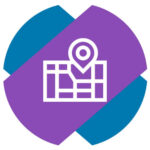
Как изменить город в ВК
Если пользователь указал свой текущий город проживания, информация об этом в его профиле будет отображаться рядом с датой рождения и сведения об образовании.
Обратите внимание
Этот город используется в качестве основного при поиске в социальной сети профиля пользователя.
На телефоне
Чтобы в официальном мобильном приложении ВКонтакте на телефоне изменить город, нажмите в левом верхнем меню на свой аватар.
Зайдите в раздел “Мой профиль”.
Выберите пункт “Редактировать” около своего профиля.
Далее зайдите в раздел “Контакты”.
Здесь в пункте “Город” нажмите на текущий установленный вариант.
Появится список городов, выберите нужный.
Обратите внимание
Если сменился не только город, но и страна, необходимо предварительно выбрать новую страну, а потом город. Иначе найти нужный город не получится в списке.
Далее нажмите “Готово” в правом верхнем углу.
После этого в профиле будет отображаться новый город.
На компьютере
На странице своего профиля нажмите “Показать подробную информацию” под датой рождения и другой информацией о профиле.
Наведите курсор мыши на название раздел “Основная информация” и нажмите “Редактировать” справа.
В правом меню переключитесь на “Контакты”. Здесь можно выбрать город, который указывается в профиле.
После внесения изменений, не забудьте снизу нажать “Сохранить”.
Как изменить родной город в ВК
Родной город во ВКонтакте указывается в подробной информации о пользователе. Его, при желании, можно тоже изменить, и ниже мы рассмотрим способы это сделать.
На телефоне
Нажмите в левом верхнем углу на аватар своего профиля.
Выберите в открывшемся меню пункт “Мой профиль”.
Далее нажмите “Редактировать” под именем и фамилией.
Перейдите в раздел “Основное”.
Здесь в пункте “Родной город” установите нужный вариант.
Обратите внимание
Если в качестве основного города проживания можно выбрать любой из реально доступных, то в качестве родного города можно указать все, что захочется.
На компьютере
Нажмите на “Подробная информация” под данными профиля.
Выберите пункт “Редактировать”, который появится справа, если навести на название раздела “Основная информация”.
В разделе “Основное” можно указать любой родной город в соответствующей строке.
После обновления информации, нажмите “Сохранить” внизу страницы.
Большинство популярных социальных сетей предлагают своим пользователям огромное число различных возможностей отображения личных данных и поиска новых знакомств, а также старых друзей. Одна из подобных функций – это установка и отображение города проживания и места своего рождения.
Она также будет полезной при переезде или частой смене мест нахождения, например, по работе, учебе или просто из-за образа жизни. А кому-то и вовсе хочется поставить город из-за его красивого названия, хотя на самом деле он там не проживает. Также вы можете установить вымышленный населенный пункт, в соцсети никто делать этого не запрещает. Что указывать в пункте место рождения дело лично каждого, а мы лишь рассмотрим варианты как изменить город ВК.
- Как в VK изменить или добавить город проживания
- Меняем город при помощи ПК
- Меняем город при помощи мобильного устройства
- Меняем город через браузер смартфона
- Как скрыть город в VK
- Альтернативный способ указать свое место проживания
- Заключение
Как в VK изменить или добавить город проживания
Стоит сразу обратить внимание на то, что независимо от того, какой у вас на данный момент указан населенный пункт, первым делом нужно выстаивать настройки приватности. Это предоставит возможность другим пользователям видеть ваши данные в анкете. Обратите внимание, некоторая информация с вашей страницы будет доступна по умолчанию, а настройки приватности скрыть ее не помогут.
Если вы только зарегистрировались и плохо ориентируетесь в настройках и возможностях социальной сети, не игнорируйте стандартные подсказки от разработчиков. Они помогут вам избежать некоторых проблем и выставить нужные установки.
В свою очередь наши рекомендации призваны помочь, как только что зарегистрировавшимся, так и продвинутым пользователям. Ниже рассмотрим, как изменить город ВК на странице своего аккаунта. На сегодня существует два способа – с персонального компьютера и с мобильного устройства.
Меняем город при помощи ПК
С компьютера все пользователи соцсети ВКонтакте могут добавить свой город двумя способами. Каждый из них не является альтернативой другому.
В первом случае у вас есть возможность выставить родного город. Он чаще не совпадает с реальным местом жительства и не имеет высокого уровня доверия. Однако может помочь другим людям (например, одноклассникам, сокурсникам или просто старым знакомым) найти ваш профиль, зная информацию о том, где вы родились и провели детство.
Чтобы добавить или изменить родной город, авторизуйтесь на сайте vk.com и перейдите на главную страницу своего аккаунта. Затем откройте раздел настроек любым удобным для вас способом:
- через кнопку «Редактировать» под аватаркой;
- развернув меню профиля нажатием по стрелочке вниз возле иконки аватарки в правом верхнем углу монитора и перейдя на соответствующую страницу.
Перед вами откроется раздел редактора профиля во вкладке «Основное». Здесь вы можете изменять личные данные. Прокрутите страницу немного вниз до строки «Родной город».
Кликните по чистому полю и напишите название населенного пункта, где вы родились.
Читайте также: Как удалить все записи на стене в ВК
После добавления личной информации не забудьте применить новые настройки. Для этого нажмите по кнопке «Сохранить» в самом низу страницы изменения параметров.
Теперь можно проверить насколько удачно у вас получилось поменять информацию на своем аккаунте. Вернитесь на главную страницу и разверните скрытый блок данных, нажав по «Показать подробную информацию».
Первым пунктом в разделе основных данных, напротив надписи: «Родной город» появится указанный вами населенный пункт.
Теперь, если кто-либо из пользователей ВК, в строке поискового запроса на сайте вобьет указанный вами город, ваша страница всплывет в списке выдачи. От такого поиска знакомых не спасает даже настройка приватности, которая полностью скрывает информацию с вашего профиля. Алгоритмы поисковой системы все равно покажут вашу страницу.
Второй более значимый метод добавления города в своем профиле во ВКонтакте. Сделать это можно через блок «Контакты». Но стоит знать, что в этом случае нельзя добавить вымышленный город или место, доступны только реально существующие населенные пункты. Ниже рассмотрим пошагово, как изменить город в ВК с компьютера:
- Войдите в свой аккаунт и перейдите на главную страницу.
- Откройте раздел настроек, через кнопку «Редактировать» под аватаркой пользователя.
- Появится меню настроек профиля. Здесь вам нужно нажать на раздел «Контакты» в правом поле.
- Кликните по первой строке и из выпавшего списка выберите вашу страну проживания.
- Когда вы впервые указывает место жительства, то после выбора страны, внизу появится вторая строка «Город». Если изменяете, тогда оба пункта уже есть. Нажмите по строке «Город» и выберите ваш или тот, который вам, по каким-либо причинам, хотелось бы указать.
- Если нужного города или области вы не нашли, тогда нужно прокрутить список в самый низ и кликнуть по пункту «Другой».
- После этих действий строка «Город» откроется для редактирования, и вы сможете вписать название населенного пункта вручную.
- Во время набора в выпавшем окне будут автоматически всплывать подсказки, в которых содержится краткая информация и название местности. Чтобы установить какое-либо место, нужно выбрать его из предложенных вариантов. Название местности необязательно вписывать полностью, система автоматически предложит вам схожие.
- Кроме места жительства, по такому же принципу, можно заполнить и два других важных раздела:
- свое образование – указав учебное заведение, в котором вы проходили обучение;
- карьера – добавив место, где зарегистрировано предприятие, в котором вы работаете.
- После того как вы укажите все необходимые вам данные, относительно города проживания, нужно применить изменения, нажав на кнопку «Сохранить» в самом низу страницы настроек.
Чтобы посмотреть, как выглядит ваш профиль после добавления новых данных, перейдите на главную страницу. Новая информация, в том числе и указанный вами город проживания, будет отображаться сразу под именем и датой рождения.
Все другие, представленные вами данные, как и в первом случае, будут спрятаны в разворачивающимся списке «Показать подробную информацию». Все рассмотренные нами выше разделы не подлежат обязательному заполнению. То есть каждый сам решает хочет он указывать эти данные или нет.
Меняем город при помощи мобильного устройства
Многие пользователи предпочитают пользоваться соцсетью ВКонтакте, используя исключительно официальное мобильное приложение. По своей сути оно мало чем отличается от полноценной версии для браузера, но все же имеет некоторые особенности. Поэтому стоит отдельно рассмотреть, как добавить или изменить город в ВК через телефон.
Обратите внимание, что через официальное приложение можно указать или изменить только место проживания в разделе «Контакты». Если вы хотите добавить либо откорректировать данные о родном городе, потребуется воспользоваться полноценной браузерной версией социальной сети.
Итак, чтобы изменить данные при помощи смартфона, сделайте следующее:
- Откройте программу, тапнув по соответствующей иконке в меню телефона и войдите в свой аккаунт.
- Вверху страницы отыщите раздел ссылку «Перейти в профиль» и нажмите на нее. Находится она сразу под вашим именем на главной странице.
- Откроется новая страница, где вам нужно перейти во вкладку редактирования, тапнув по соответствующей кнопке.
- Вы попадете в меню изменения данных, прокрутите вниз пока не увидите строку «Город».
- Как в полноценной компьютерной версии в первой строке нужно указать страну проживания.
- Затем нажмите на выбор города. Выпадет контекстное окно, где вам будут предложены наиболее популярные варианты.
- Если нужного населенного пункта не нашлось, начните вводить его вручную в строке «Город». В процессе будут появляться подходящие варианты с кратким описанием расположения, когда увидите ваш, просто нажмите на него.
Как и при добавлении информации с компьютера, необязательно вводить полное название населенного пункта, алгоритмы поиска и так быстро найдут его. Когда вы отметите нужный вам город, окно самостоятельно свернется, а в строку автоматически впишется название.
Теперь осталось только сохранить настройки. Для этого нажмите по белой галочке в правом верхнем углу дисплея, и страница обновится.
Больше никаких дополнительных подтверждений действия от вас не потребуется. Чтобы проверить, изменились ли данные в вашем профиле, достаточно перейти на главную страницу и посмотреть информацию о себе.
Указанный выше алгоритм является единственным способом изменения данных о месте проживания с использованием мобильного устройства. Но не стоит забывать, что в вашем распоряжении есть браузер. Через него можно войти в свой аккаунт и воспользоваться всеми возможностями полноценного клиента социальной сети ВКонтакте. Таким образом можно обойти ограничения официального мобильного приложения.
Меняем город через браузер смартфона
Помимо стандартной ссылки и официального приложения на сервис ВКонтакте можно войти еще одним способом. Причем подходит он как для мобильной версии браузера, так и ПК.
Чтобы воспользоваться вторым способом, который поможет изменить или установить город в VK, нужно вбить в адресной строке браузера ссылку https://m.vk.com/feed и перейти по ней. Откроется версия сервиса для мобильных устройств.
Далее следует нажать на иконку вашей аватарки в левой верхней строке меню – вас перебросит на главную страницу аккаунта.
Затем, чтобы попасть в раздел изменения информации в профиле, нужно перейти по надписи «Редактирование». Найти ее можно сразу под мини-аватаркой главной страницы профиля.
Откроется новое окно, которое нужно прокрутить до раздела «Контакты».
На этом этапе действуйте по стандарту – сначала выберите страну проживание, затем нужный вам город. Главная особенность использования такого способа заключается в том, что при выборе региона открывается новое окно, для большего удобства там же есть поисковая строка.
После выбора страны проживания, переходите к указанию города. Здесь также все стандартно – после нажатия на строку развернется список с популярными городами. Если вашего нет, начните вводить в поисковой строке его название. В процессе система будет выдавать предполагаемые варианты с кратким описанием населенного пункта.
После добавления нужной информации или ее изменения не забудьте нажать на кнопку «Сохранить». Находится она внизу блока редактирования.
Теперь можно покинуть раздел изменений и перейти на главную страницу профиля, чтобы убедиться в наличии добавленной информации. Новые данные появятся под кнопкой «Редактирование».
Стоит отметить, что таким образом не получится добавить родной город. Сделать это можно только, используя браузерную версию сервиса для ПК.
Как скрыть город в VK
Для того чтобы скрыть свой город в VK, необходимо сделать следующее:
- Авторизоваться в социальной сети и открыть главную страницу профиля.
- Прейти в раздел редактирования, через кнопку «Настройки». Найти ее можно кликнув по иконке аватарки в правом верхнем углу монитора.
- Перейти в раздел «Приватность».
- Найти строку «Кто видит мою основную информацию» выбрать нужное значение.
Но таким образом можно скрыть только информацию о родном городе. Место проживания останется доступным для просмотра всем пользователям.
Полностью убрать любые упоминания о своем городе, можно только удалив их из анкеты. Для этого перейдите в раздел настроек, затем в пункте «Основное» очистите строку с упоминанием вашего населенного пункта, а в «Контакты» нажмите на «Страна» и укажите «Не выбрана». Осталось только сохранить настройки, и изменения будут внесены на вашу страницу.
Альтернативный способ указать свое место проживания
Листая фотографии на страницах своих друзей или других пользователей, вы могли заметить, что на некоторых из них отмечено местоположения. Это функция геолокации, которая доступна всем без исключения клиентам сервиса ВКонтакте. На любой фотографии можно отметить место, где она была сделана либо добавить район своего проживания. Сейчас подробно разберем как это можно сделать.
Чтобы добавить адрес на фотографию, следует:
- Выбрать нужный вам снимок и открыть для просмотра.
- Внизу нового окна с фото найти кнопку «Еще» и нажать на нее.
- В развернувшемся дополнительном меню перейти по ссылке «Указать место».
- Всплывет еще одно окно с запросом доступа к геоданным. На этом этапе нужно найти на карте соответствующую точку. Для этого можно воспользоваться поисковой строкой или сделать это вручную.
- Осталось поставить отметку в нужном месте и нажать на «Сохранить местоположения».
Теперь, если открыть данную фотографию, в ее описании появится указание местоположения. Кликнув по нему, пользователь увидит отметку на карте и снимки других людей, сделанные в этом же месте.
При помощи такого инструмента, можно указывать районы, где было сделано фото, свое место жительства и находить других пользователей.
Заключение
На сегодня есть несколько способов официально добавить свое место положения – это указать родной город, место проживания и геоотметка на фотографии. Указывая родной город, можно написать что угодно, даже вымышленную страну. В двух других случаях получится отметить только реально существующие населенные пункты. Чтобы убрать эти данные, достаточно очистить соответствующие строки в разделах «Контакты» и «Основное», а также удалить отметки на фото.
Среди прочих личных сведений мы часто указываем родной город на своей странице ВКонтакте (или актуальное место проживания). Замысел разработчиков в том, что эта информация может помочь пользователям найти старых друзей, или обзавестись новыми знакомствами. Безусловно, в любой момент можно изменить указанный изначально вариант и поставить другой город в VK. Это можно сделать как в мобильном приложении через телефон, так и на компьютере.
Итак, далее мы подробно разберем, как поменять город в ВК с телефона в 2023 году.
Как поставить другой родной город в ВК
Сперва рассмотрим, как поставить другой родной город в ВК через мобильное приложение на телефоне. Это можно сделать следующим образом:
- В мобильном приложении нажмите на свою аватарку слева вверху экрана;
- Далее нажмите на кнопку с тремя точками справа вверху и в открывшемся меню выберите «Редактировать профиль»;
- Теперь пролистайте экран немного вниз и выберите раздел «Контакты»;
- Именно здесь в разделе «Контакты» вы можете указать свой город по желанию (любой);
- Выберите из списка, после чего нажмите на галочку справа вверху, чтобы сохранить изменения на своей странице Вконтакте.
После этого в подробной информации вашего профиля появится место проживания. Понятно, что аналогичным образом вы в любой момент можете легко удалить указанный ранее вариант и сменить родной город в ВК на другой.
На своём Youtube-канале я также наглядно показал, как легко и быстро убрать и указать другое место проживания (или нахождения) в ВКонтакте через мобильное приложение:
Кстати, вы также можете изменить своё имя в ВКонтакте — эту тему я уже подробно разбирал ранее.
Как сменить родной город в ВК на компьютере
Теперь я покажу, как сменить родной город в ВК на компьютере (ПК). Самый простой и быстрый способ указать другой город в ВКонтакте на компе:
- Просто перейдите на страницу редактирования своего профиля;
- Далее откройте вкладку «Контакты» в правом боковом меню. Здесь вы можете легко сменить место проживания (или фактического нахождения) — нужно просто выбрать другой вариант из списка;
- После чего нажмите на кнопку «Сохранить» внизу.
Вот и все! После этого информация о родном городе появится на вашей странице ВКонтакте. Немаловажно, что эта инструкция работает как на телефонах Андроид, так и на Айфонах, потому как интерфейс мобильного приложения на разных операционных системах принципиально не отличается. Как видите, добавить свой город в описание своего профиля Вконтакте достаточно просто.
Как убрать родной город в ВК с телефона?
А как убрать родной город в ВК с телефона? Есть несколько способов. Самый простой способ — просто зайдите в раздел редактирования своего аккаунта (как показано ранее) и удалите ранее указанный город, а точнее — в выпадающем списке выберите первый пункт «Не выбран». После чего нажмите на кнопку «Сохранить».
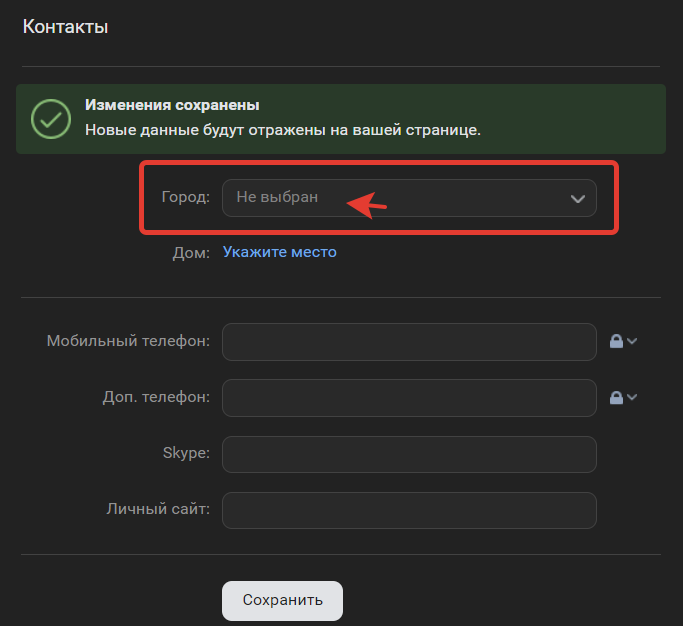
Но это также можно сделать другими способами:
- В настройках своего профиля ВКонтакте выберите, кто может просматривать основную информацию на вашей странице (выберите «только я», или «некоторые друзья»);
- В конце концов, вы можете сделать свой профиль закрытым, чтобы скрыть подробные сведения (в том числе и место проживания) от посторонних глаз.
Теперь вы в курсе, как поменять родной город в ВК и сделать другой.